Page 1
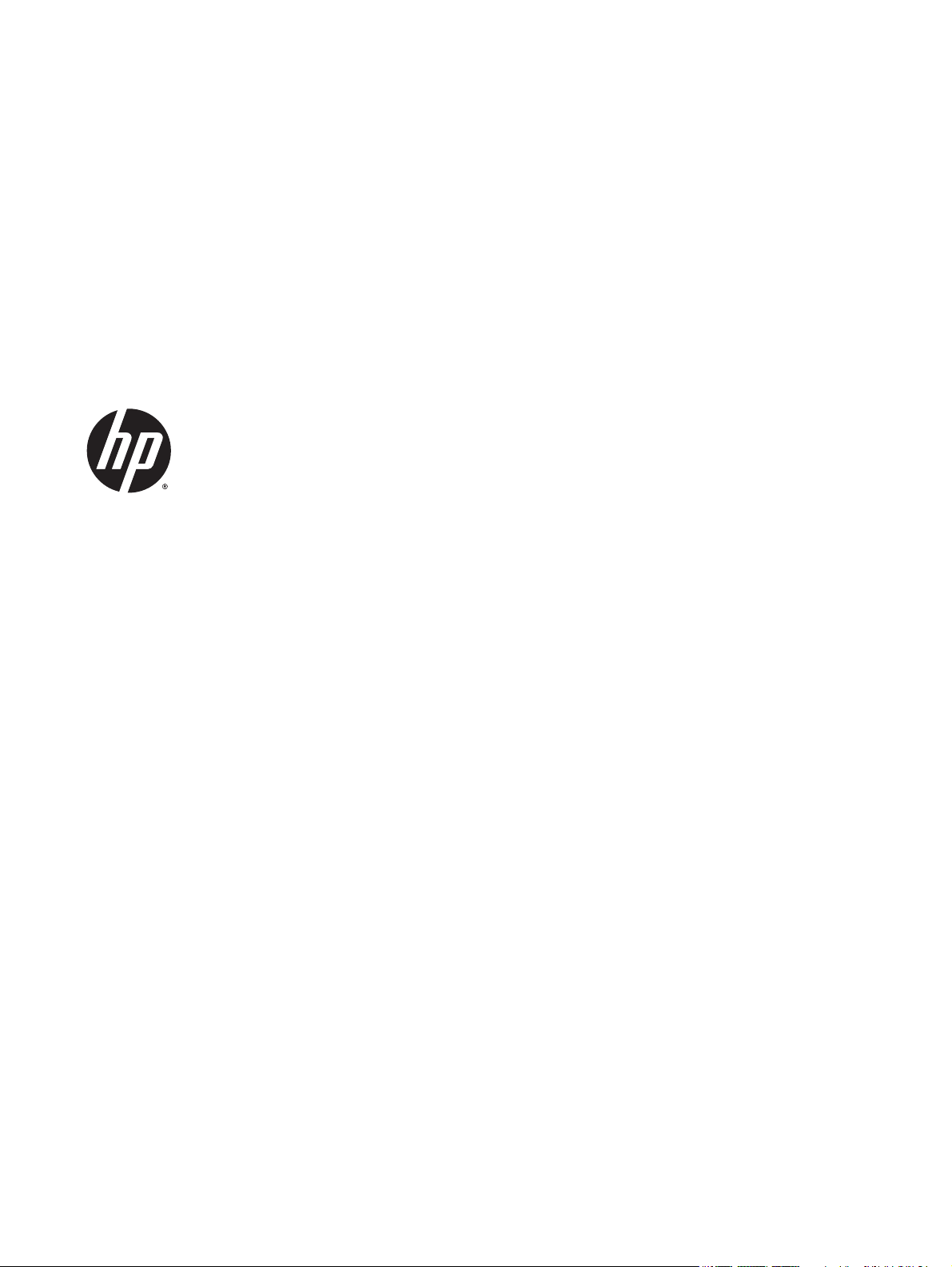
HP Scanjet Enterprise Flow 5000 s2
Guia do usuário
Edição 1, 8/2013
Page 2
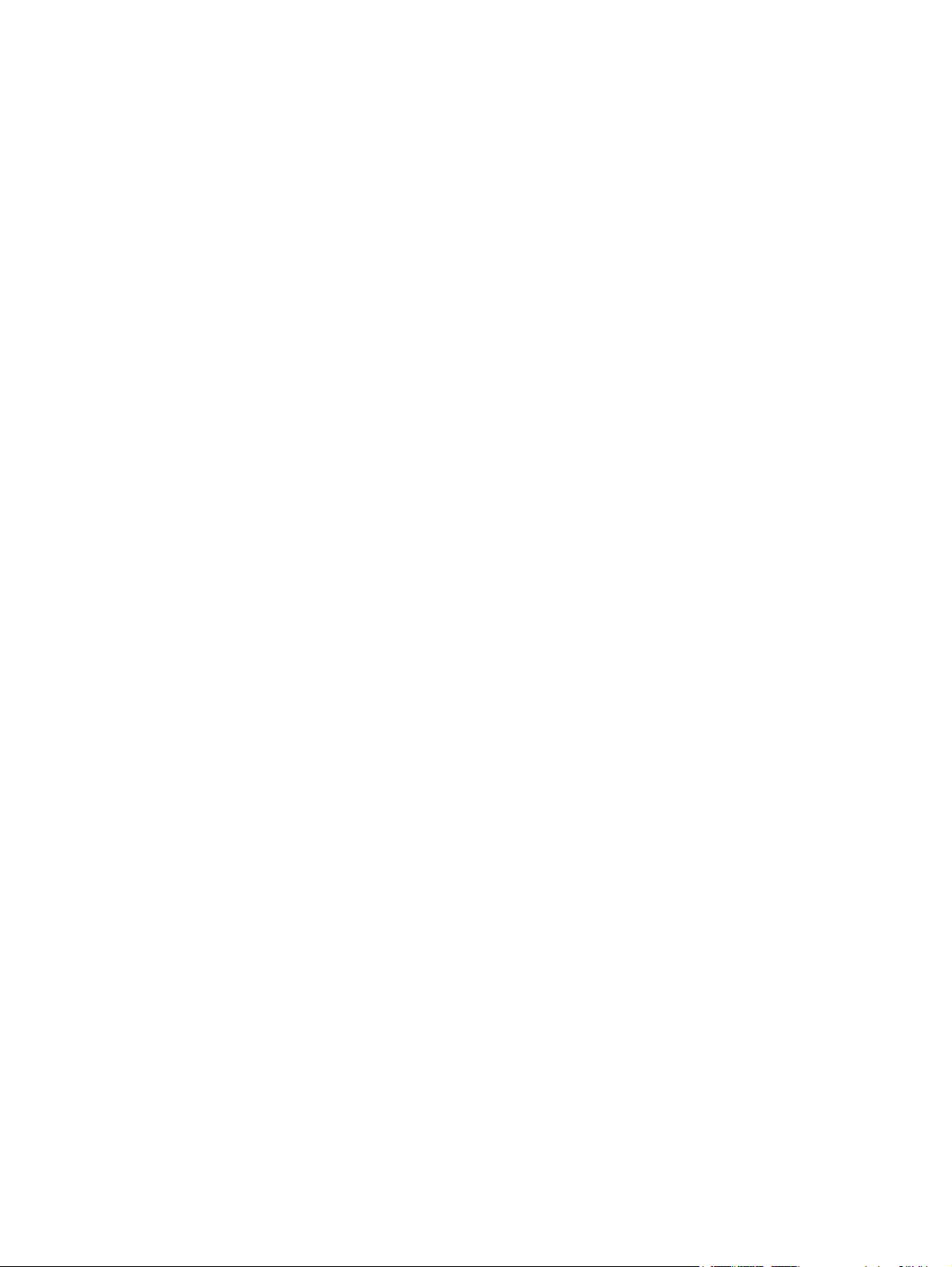
Direitos autorais e licença
Créditos de marcas registradas
© 2013 Copyright Hewlett-Packard
Development Company, L.P.
Reproduções, adaptações ou traduções sem
consentimento prévio por escrito são
proibidas, exceto conforme permitido pelas
leis de copyright.
As informações contidas neste documento
estão sujeitas a alterações sem aviso prévio.
As únicas garantias para produtos e serviços
HP estão descritas nas declarações de garantia
expressa que acompanham tais produtos e
serviços. Nada contido neste documento deve
ser interpretado como se constituísse uma
garantia adicional. A HP não se responsabiliza
por omissões ou erros técnicos ou editoriais
contidos neste documento.
ENERGY STAR é uma marca de serviço
registrada da Agência de Proteção Ambiental
(EPA, Environmental Protection Agency) dos
EUA.
Microsoft e Windows são marcas registradas
da Microsoft Corporation.
Page 3
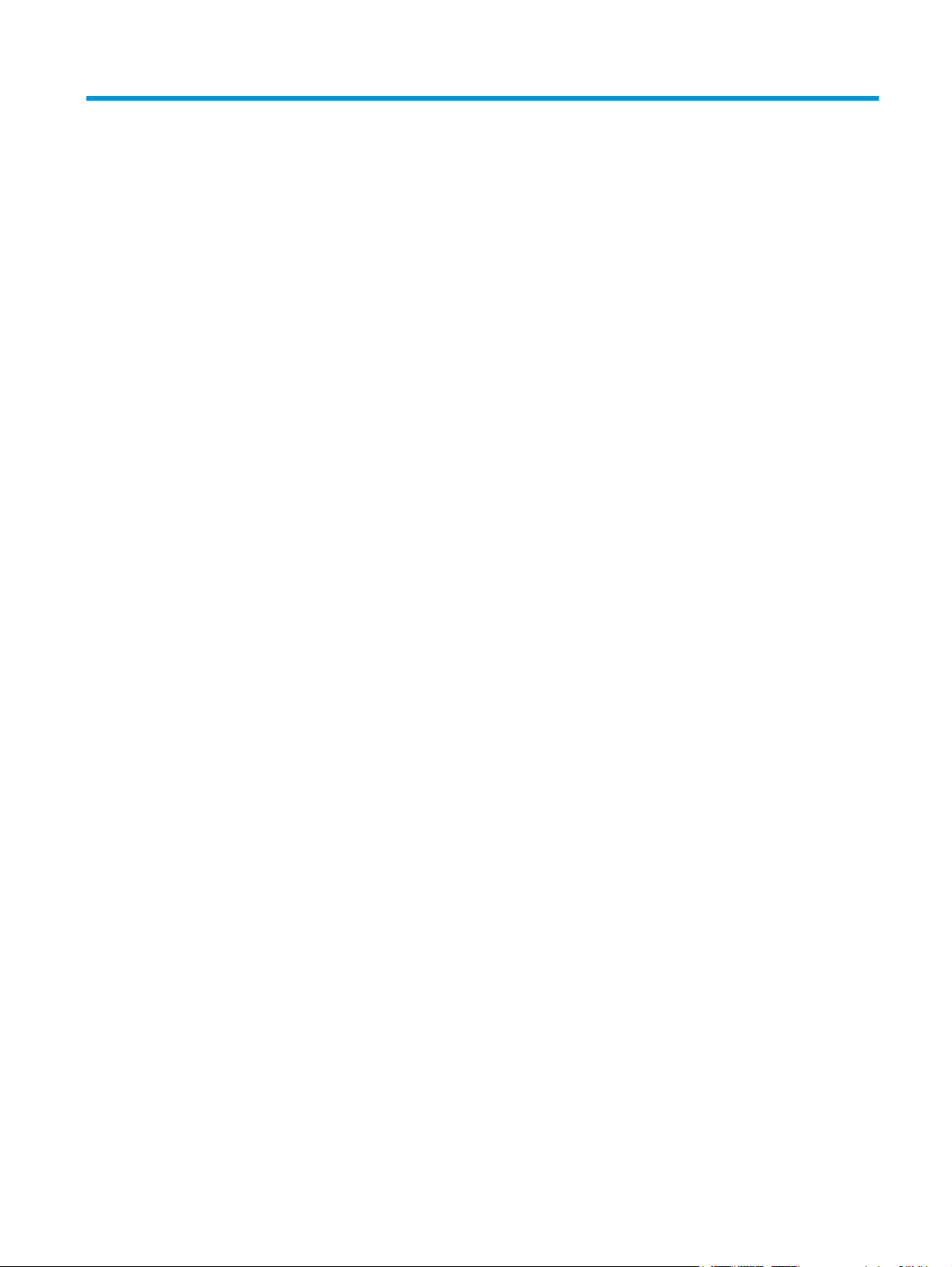
Conteúdo
1 Informações básicas do produto ..................................................................................................................... 1
Recursos do produto ............................................................................................................................................. 2
Vista frontal ........................................................................................................................................................... 3
Painel frontal ......................................................................................................................................................... 3
Vista posterior ....................................................................................................................................................... 5
Sobre perfis de digitalização ................................................................................................................................. 5
Software do scanner .............................................................................................................................................. 6
Software de digitalização de documentos HP Smart ......................................................................... 6
Utilitário de ferramentas do scanner HP ............................................................................................ 6
HP TWAIN ............................................................................................................................................. 7
ISIS ....................................................................................................................................................... 7
Modo de suspensão ............................................................................................................................................... 7
2 Usar o scanner ............................................................................................................................................... 9
Colocar os originais ................................................................................................................................................ 9
Dicas para colocar documentos .......................................................................................................... 9
Colocar documentos ......................................................................................................................... 11
Colocar cartões na bandeja de entrada de documentos .................................................................. 14
Digitalizar documentos ....................................................................................................................................... 14
Dicas de digitalização ........................................................................................................................ 14
Digitalizar usando os botões do painel frontal ................................................................................ 15
Digitalizar do Software de digitalização de documentos HP Smart ................................................ 15
Digitalizar usando softwares de digitalização compatíveis com ISIS ou TWAIN ............................. 15
3 Visão geral dos recursos do software de digitalização .................................................................................... 17
Trabalhar com perfis de digitalização ................................................................................................................. 17
Ver perfis ........................................................................................................................................... 18
Criar perfis no Software de digitalização de documentos HP Smart ............................................... 18
Criar perfis de digitalização que usam softwares de digitalização que não sejam da HP ............... 18
Importar e exportar perfis de digitalização no Software de digitalização de documentos HP
Smart ................................................................................................................................................. 19
Importar e exportar perfis de digitalização TWAIN .......................................................................... 19
PTWW iii
Page 4
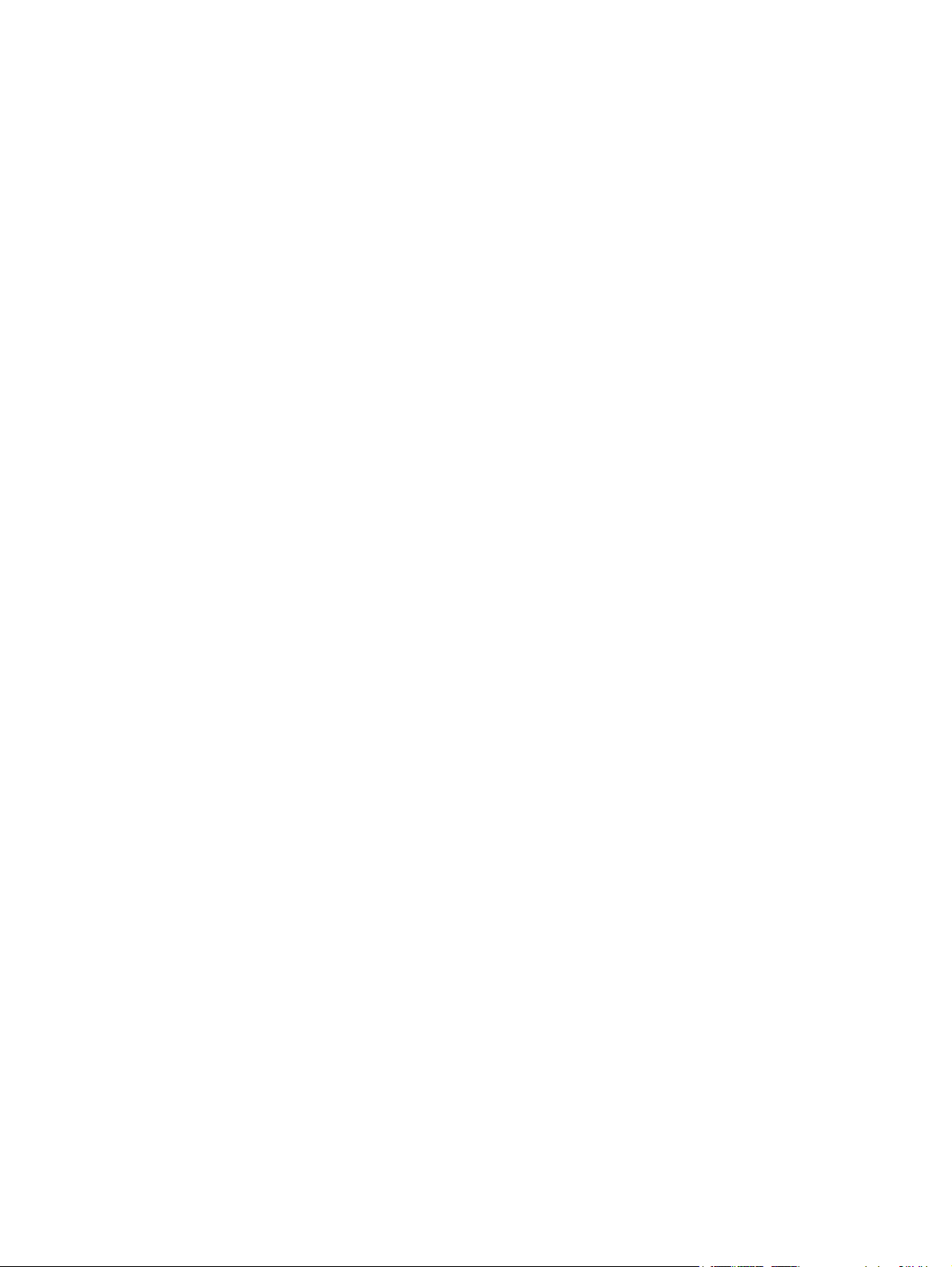
Digitalizar documentos grandes ou extra grandes ............................................................................................ 20
Digitalizar para nuvem ........................................................................................................................................ 20
Digitalizar mais rápida com compactação de hardware ..................................................................................... 20
Remover cor de um documento (eliminação de cores) ...................................................................................... 21
Detectar tamanho da página automaticamente ................................................................................................ 21
Cortar a imagem digitalizada automaticamente ................................................................................................ 22
Cortar ou definir o pad automaticamente da imagem digitalizada para o tamanho de página selecionado ... 22
Detectar cor automaticamente ........................................................................................................................... 23
Digitalizar usando modo preto e branco aprimorado para texto ....................................................................... 23
Detectar multialimentações ................................................................................................................................ 23
4 Cuidados e manutenção ............................................................................................................................... 25
Guia Manutenção do Utilitário de ferramentas do scanner HP .......................................................................... 25
Solicitar suprimentos de digitalização e de manutenção ................................................................................... 25
Limpar as faixas de digitalização ........................................................................................................................ 25
Limpar o caminho do papel ................................................................................................................................. 27
Limpar os roletes ................................................................................................................................................. 28
Substituir os roletes ............................................................................................................................................ 31
5 Solução de problemas .................................................................................................................................. 37
Erros do scanner .................................................................................................................................................. 38
Dicas básicas de resolução de problemas .......................................................................................................... 39
Solução de problemas de instalação do scanner ............................................................................................... 40
Verificar os cabos .............................................................................................................................. 40
Desinstalar e reinstalar os drivers e as ferramentas do HP Scanjet ................................................ 40
Problemas de hardware ou de inicialização do scanner ..................................................................................... 42
Verificar a conexão USB .................................................................................................................... 42
Verificar se o scanner está recebendo energia ................................................................................ 43
Reiniciar o scanner ............................................................................................................................ 43
O scanner parou de funcionar corretamente ................................................................................... 44
Problemas de operação do scanner .................................................................................................................... 44
O scanner não liga ............................................................................................................................. 45
O scanner desliga-se continuamente ............................................................................................... 45
O LCD está apresentando problemas de exibição ou os botões do scanner não estão
funcionando conforme o esperado ................................................................................................... 46
O scanner não digitaliza imediatamente .......................................................................................... 46
O scanner digitaliza apenas uma face de uma página em frente e verso ....................................... 46
Estão faltando páginas digitalizadas no destino da digitalização ................................................... 46
A imagem digitalizada está ruim ...................................................................................................... 46
As páginas digitalizadas estão fora da ordem no destino da digitalização ..................................... 47
Aumentar a velocidade das tarefas e da digitalização ..................................................................... 47
iv PTWW
Page 5
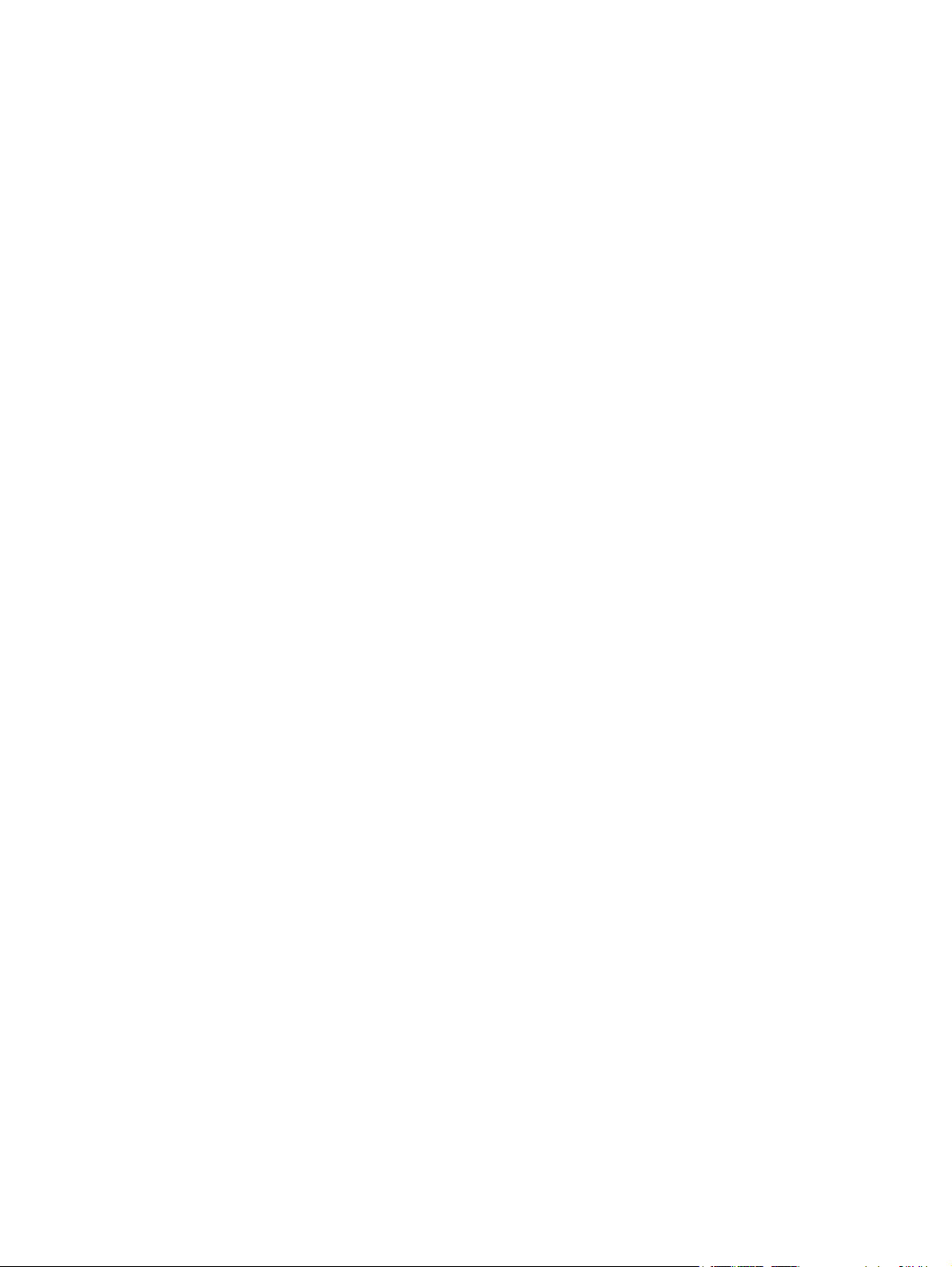
A digitalização está totalmente branca ou preta ............................................................................. 47
As imagens digitalizadas não estão retas ........................................................................................ 48
Faixas brancas verticais aparecem na página impressa .................................................................. 48
Faixas coloridas verticais aparecem na página impressa ................................................................ 48
Os arquivos digitalizados são grandes demais ................................................................................ 49
Os botões do scanner não estão funcionando corretamente ............................................................................ 50
Problemas no trajeto de papel do scanner ......................................................................................................... 51
Congestionamentos de papel, inclinação, falhas de alimentação ou alimentação de várias
páginas .............................................................................................................................................. 51
Digitalizar originais frágeis ............................................................................................................... 52
O papel não é alimentado no scanner .............................................................................................. 52
Os originais estão encurvados na bandeja de saída do scanner ...................................................... 52
A parte inferior da imagem digitalizada está cortada ...................................................................... 53
As imagens digitalizadas têm riscos ou arranhões .......................................................................... 53
Um item carregado no scanner congestiona repetidamente .......................................................... 53
Solucione os congestionamentos no trajeto do papel do scanner .................................................. 53
6 Acessibilidade e suporte do equipamento ...................................................................................................... 55
Leitor de LCD ........................................................................................................................................................ 55
Controle dos botões do scanner ......................................................................................................................... 55
7 Especificações e garantia ............................................................................................................................. 57
Especificações do scanner ................................................................................................................................... 58
Especificações do alimentador de documentos ................................................................................................. 58
Especificações ambientais .................................................................................................................................. 59
Informações de regulamentação ........................................................................................................................ 59
Informações sobre energia ................................................................................................................................. 59
Descarte de equipamento residual pelos usuários em lixos domésticos particulares na União Europeia ....... 60
Declaração de garantia limitada Hewlett-Packard ............................................................................................. 61
Índice ............................................................................................................................................................. 63
PTWW v
Page 6
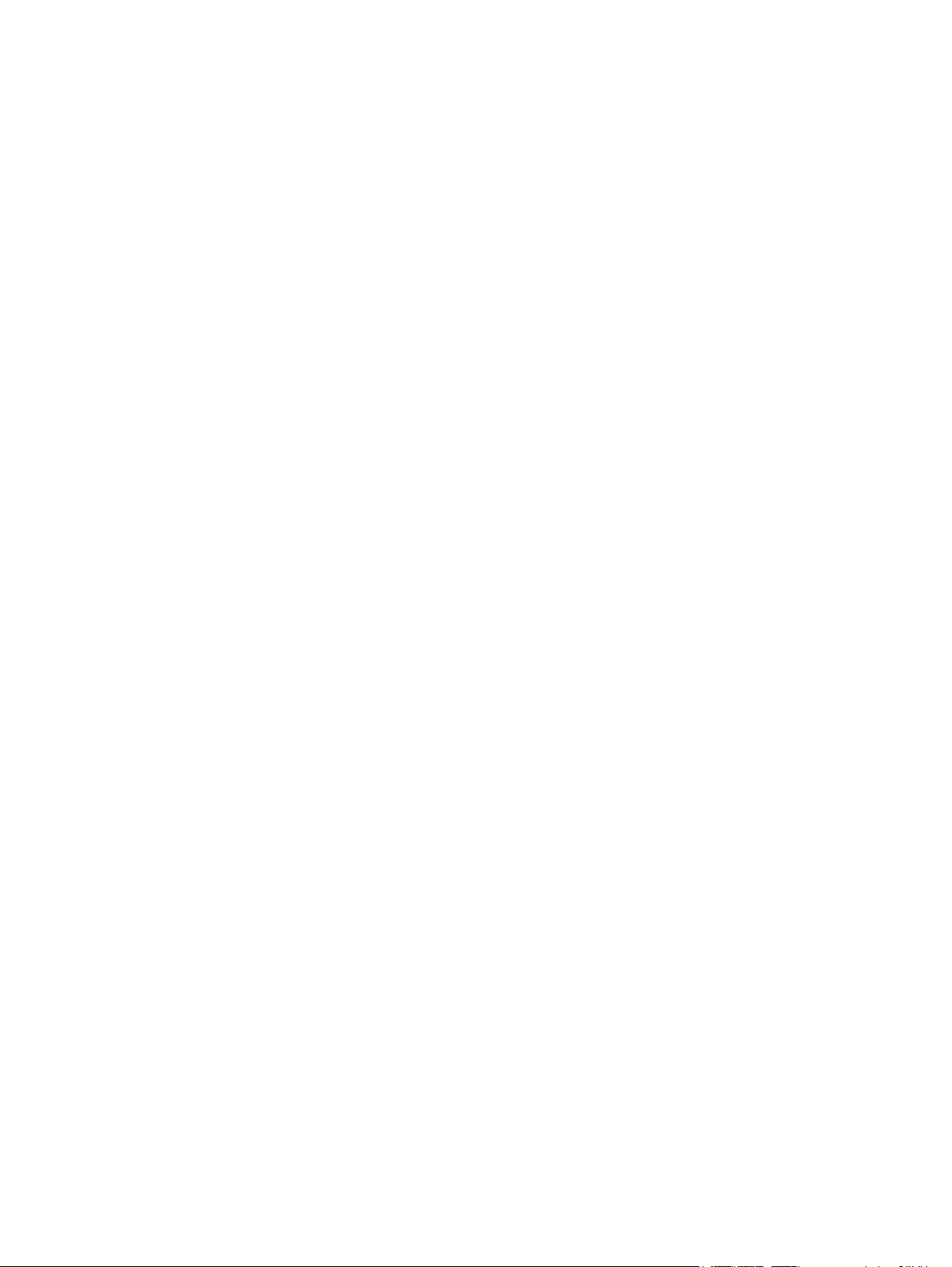
vi PTWW
Page 7
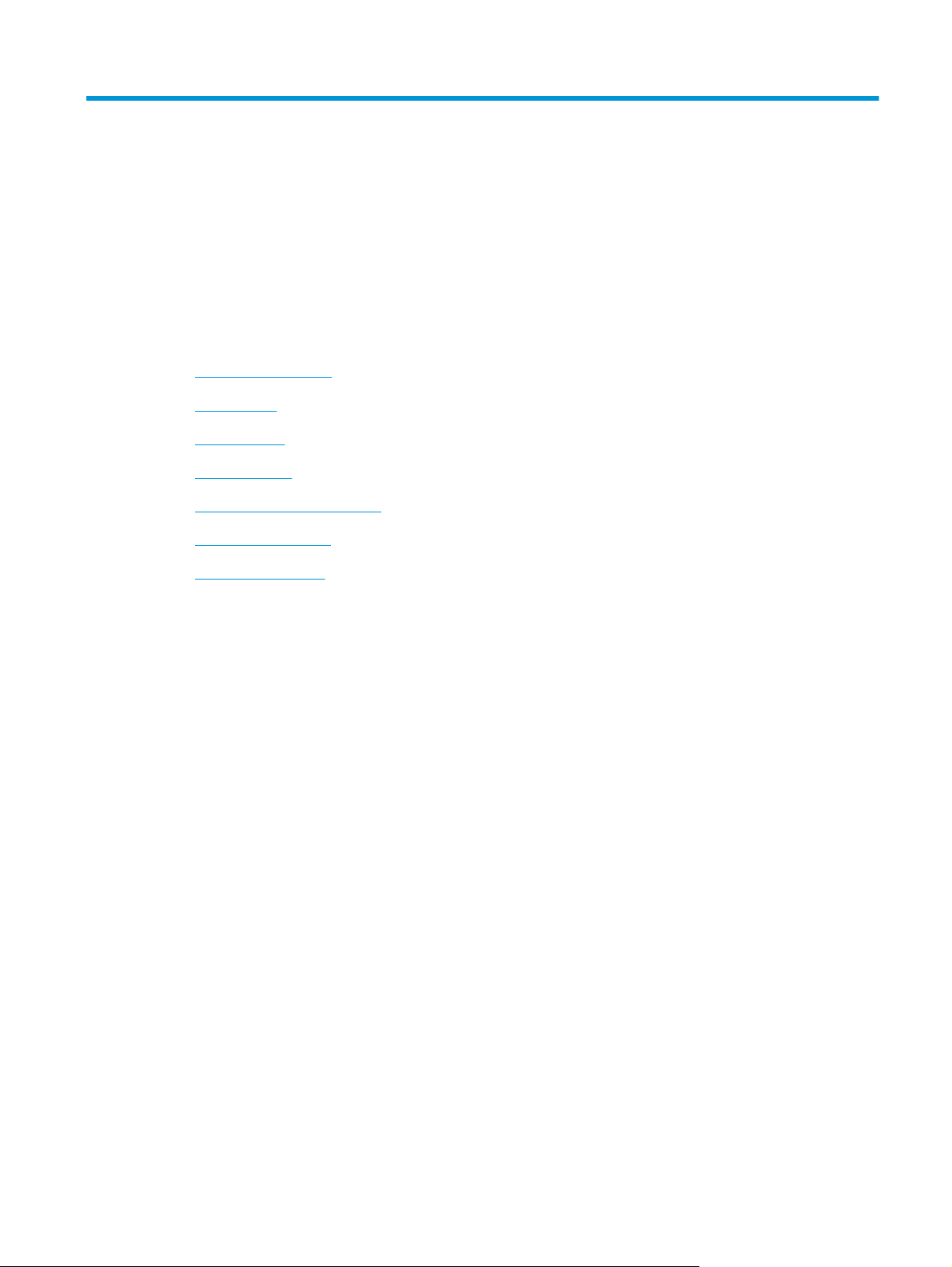
1 Informações básicas do produto
O Guia do Usuário traz o que você precisa saber sobre como usar o seu produto.
●
Recursos do produto
●
Vista frontal
●
Painel frontal
●
Vista posterior
●
Sobre perfis de digitalização
●
Software do scanner
●
Modo de suspensão
PTWW 1
Page 8
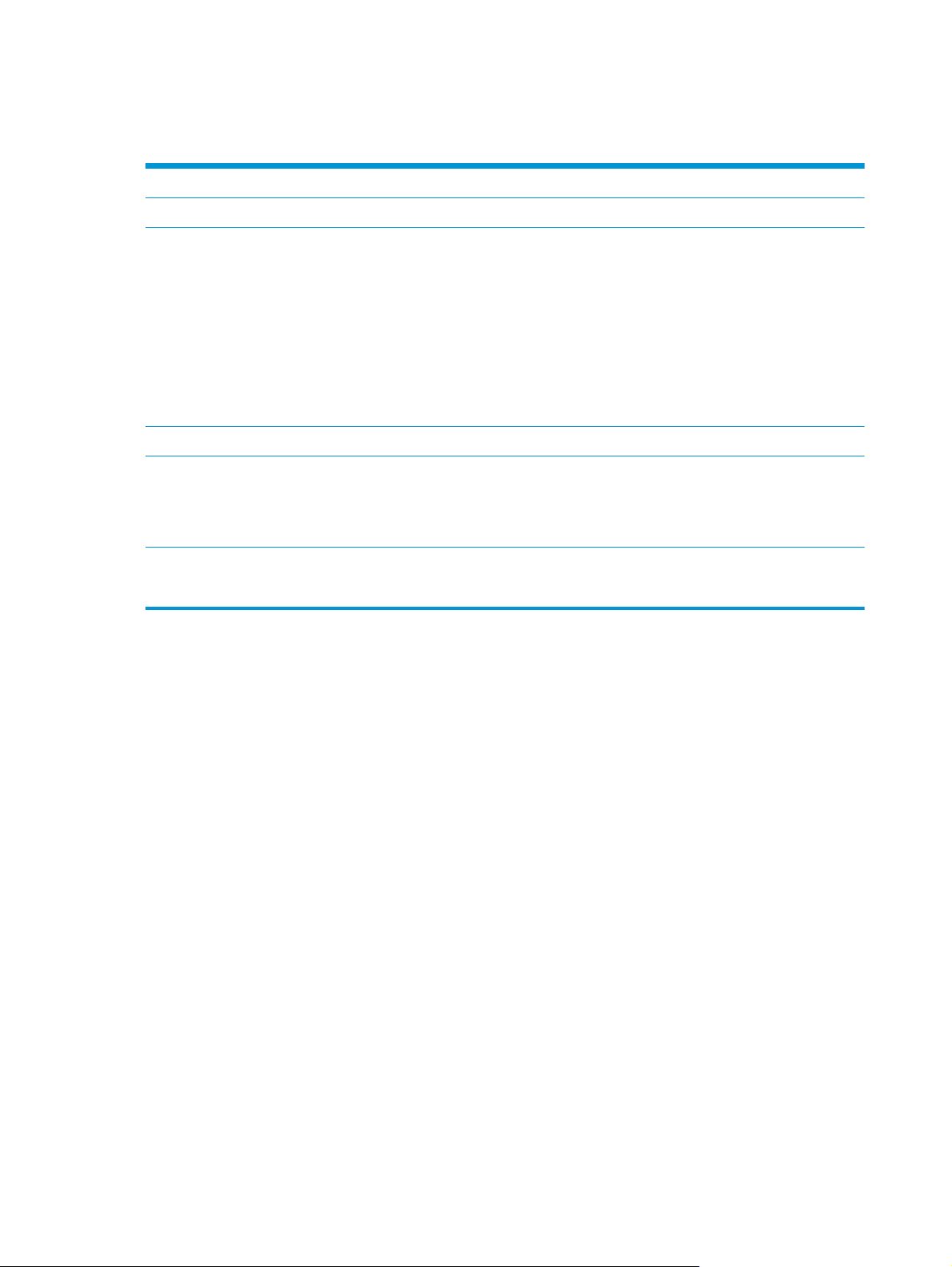
Recursos do produto
Tabela 1-1 Recursos
Resolução 600 pixels por polegada (ppi)
Memória 256 MB de memória de acesso aleatório (RAM) DDRII
Manuseio de papel
Conectividade Conexão USB 2.0 para o computador
Recursos para preservação
ambiental
Digitalização
●
Bandeja de entrada de documentos: Suporta até 50 folhas
●
Digitalização frente e verso: Digitalização frente e verso de documentos em um único passo
●
Excluir páginas em branco: Exclui páginas em branco do trabalho digitalizado (funciona melhor
com páginas que apresentam cor branca ou cores claras)
●
Detecção de multialimentação: Detecta quando múltiplas páginas são alimentadas ao mesmo
tempo pelo equipamento
●
Bandeja de saída padrão: A bandeja de saída localiza-se na parte inferior da unidade e pode ser
estendida para uso
●
Como padrão, o dispositivo entrará em modo de suspensão após 15 minutos de inatividade.
●
Grande quantidade de materiais e componentes recicláveis
●
Qualificação ENERGY STAR
●
Oferece digitalizações somente frente (simplex) e frente e verso (duplex)
●
Suporte a perfis de digitalização padrão e definidos pelo usuário
®
2 Capítulo 1 Informações básicas do produto PTWW
Page 9
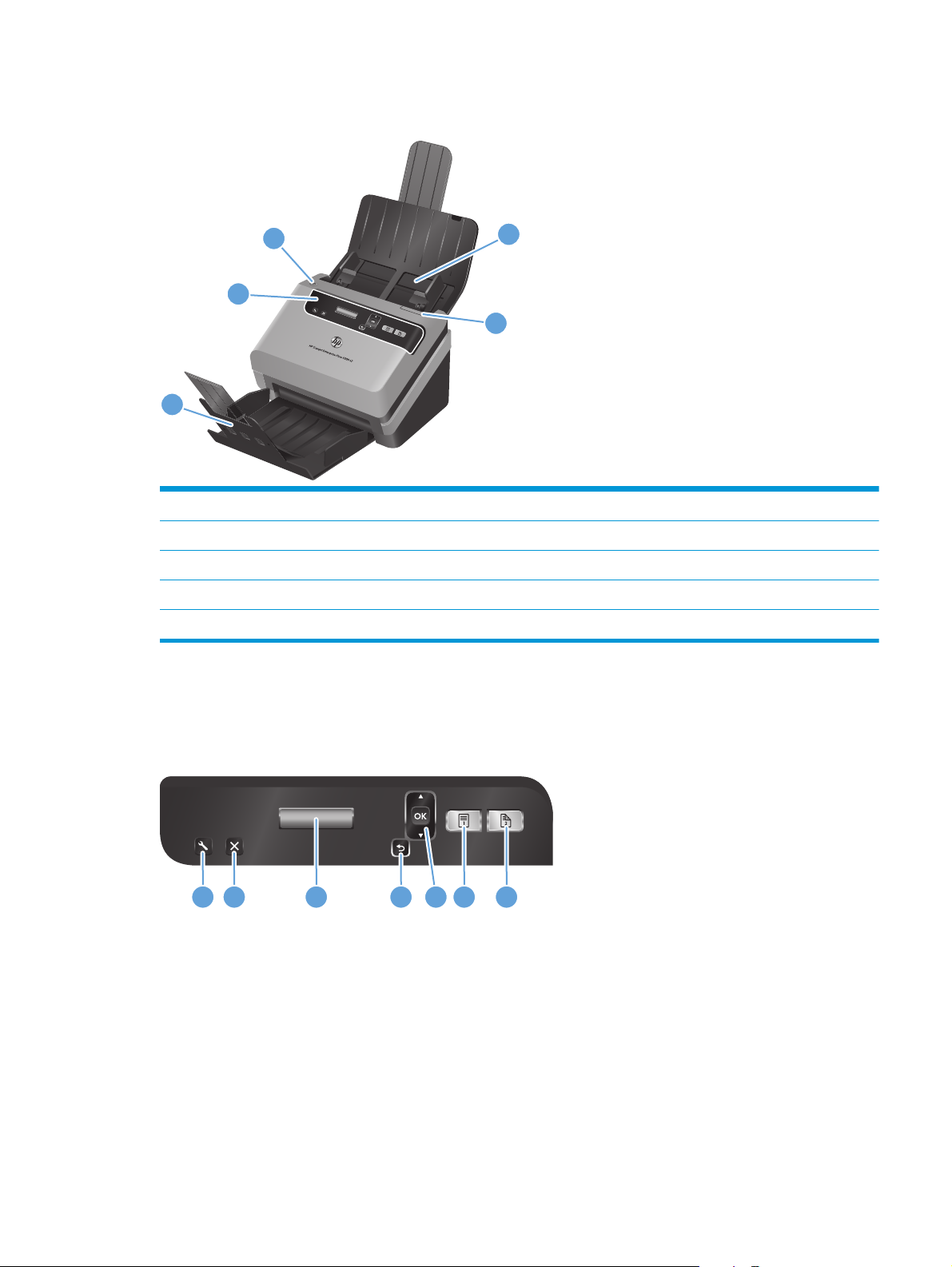
Vista frontal
2
1
1 Bandeja de saída de documentos
2 Painel frontal e LCD
3 Botão Liga/Desliga
4 Bandeja de entrada de documentos
5 Trava do alimentador de documentos
Painel frontal
3
4
5
Use os botões do painel frontal do scanner para iniciar uma digitalização e definir algumas configurações do
scanner.
1 2 3 4 5 6 7
PTWW Vista frontal 3
Page 10
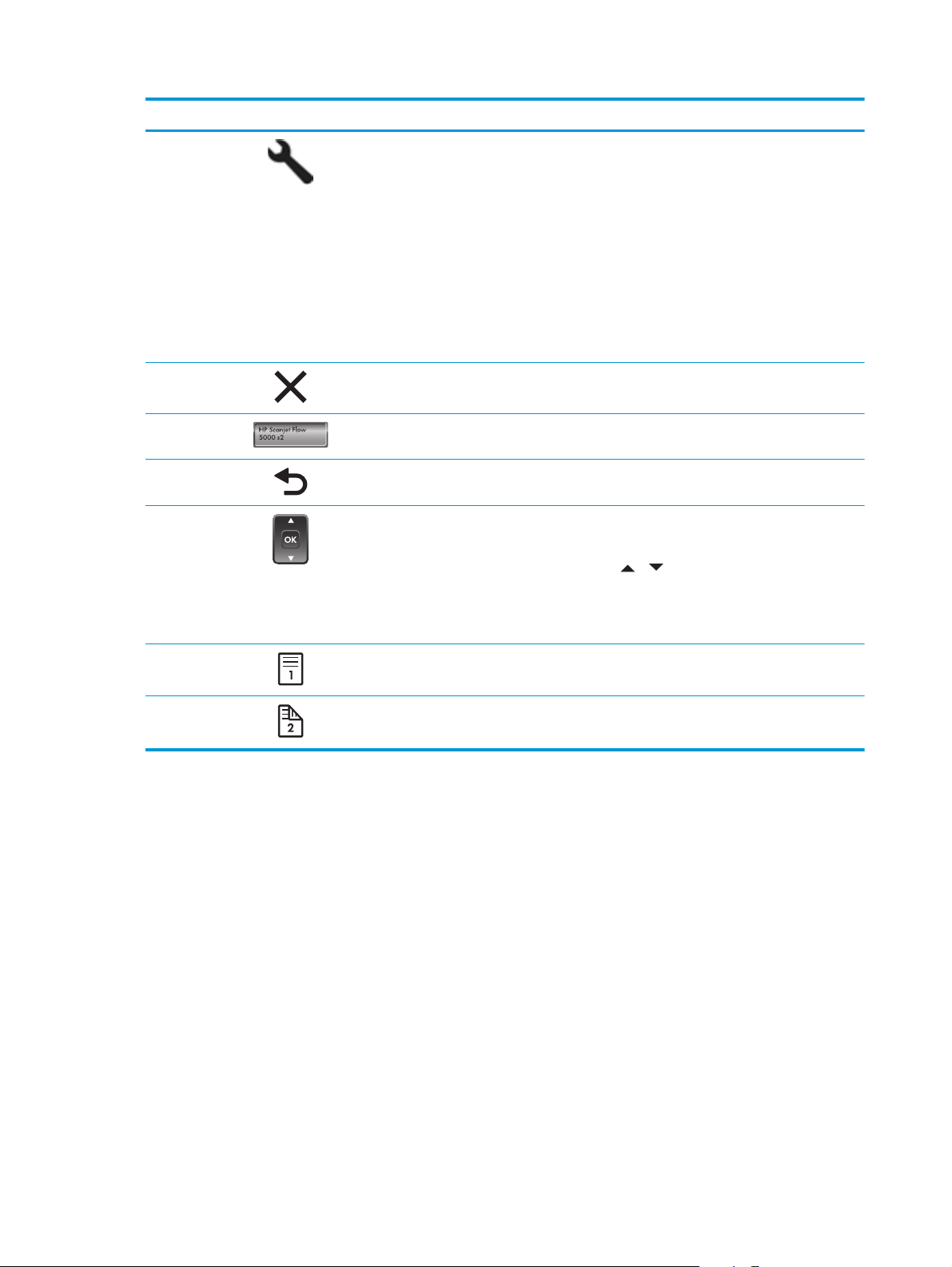
Indicação Item Nome Descrição
1
2
3
4
5
Ferramentas Abre o Utilitário de ferramentas do scanner HP,
disponibilizando as seguintes tarefas:
●
Configuração da lista de perfis no painel frontal do
dispositivo
●
Criar perfis de digitalização que usam softwares de
digitalização que não sejam da HP
●
Alteração das configurações de gerenciamento de
energia do dispositivo
●
Visualização das informações sobre configuração,
status e manutenção do dispositivo
Cancelar Cancela uma digitalização em andamento
LCD Exibe os perfis de digitalização disponíveis e as mensagens
Voltar Retorna para a lista de perfis quando estiver visualizando
OK/Selecionar Permite percorrer a lista de perfis de digitalização e
de status e de erro
detalhes de perfis
visualizar os detalhes
●
Pressione
●
Pressione OK para exibir os detalhes dos perfis de
digitalização ou para retornar à lista de perfis quando
estiver visualizando os detalhes de algum perfil
e para navegar pelos perfis.
6
7
Digitalizar simplex Inicia uma digitalização somente frente
Digitalizar duplex Inicia uma digitalização frente-verso
4 Capítulo 1 Informações básicas do produto PTWW
Page 11
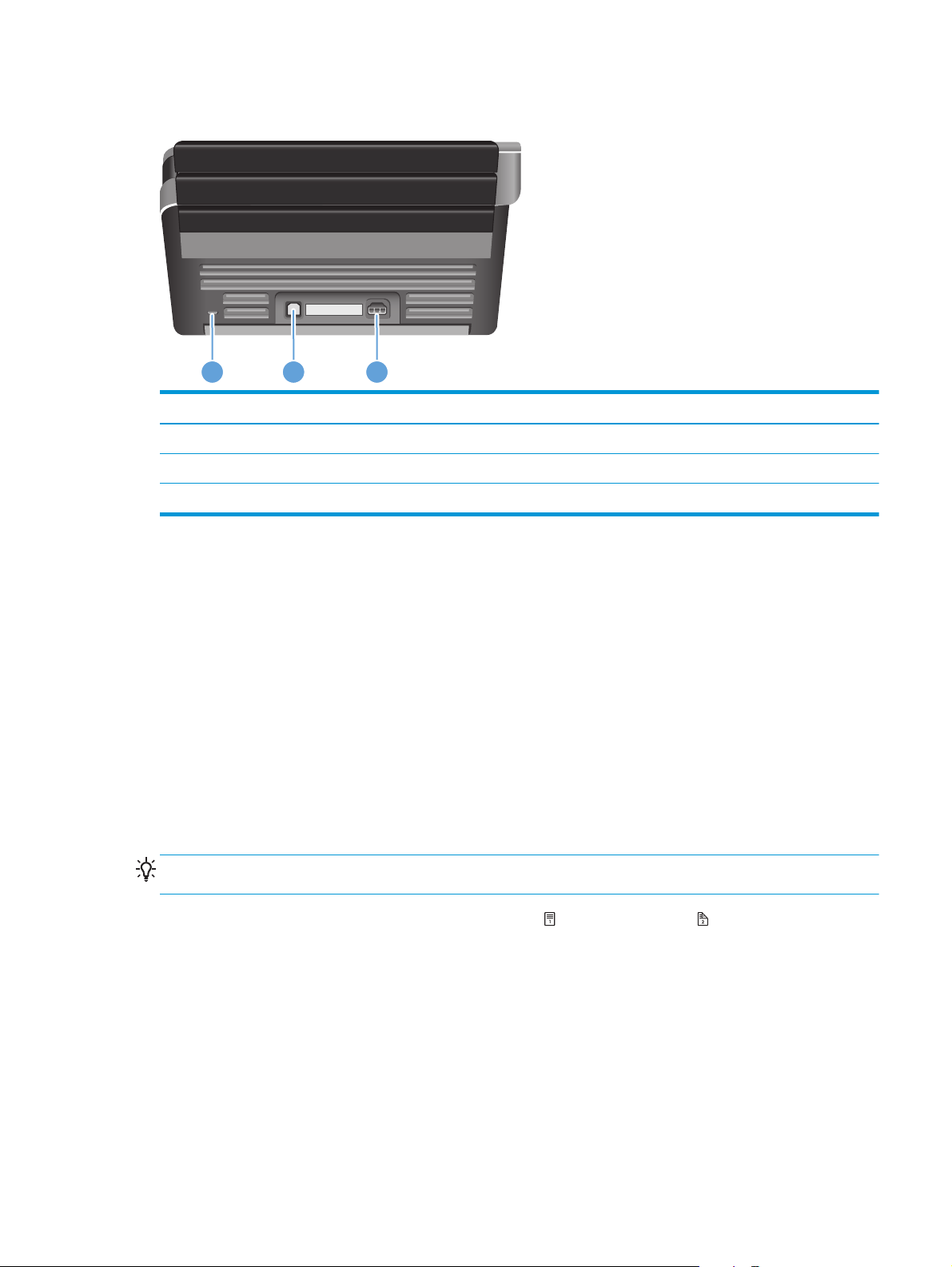
Vista posterior
1 2 3
Indicação Descrição
1 Slot para trava de segurança tipo cabo
2Entrada USB
3 Entrada da fonte de alimentação
Sobre perfis de digitalização
Caso determinadas tarefas sejam realizadas com bastante frequência, é possível usar um perfil para criar e
salvar um conjunto de configurações de digitalização para elas. Esse procedimento possibilitará o acesso
rápido às mesmas configurações todas as vezes que uma tarefa de digitalização específica tiver de ser
realizada. Também é possível mapear um perfil de digitalização em um botão do scanner.
Assim que o perfil for criado, você pode utilizar o Software de digitalização de documentos HP Smart para:
●
Selecionar um perfil e iniciar uma digitalização
●
Editar um perfil
●
Excluir um perfil
●
Criar um novo perfil com base em um perfil existente
DICA: O Software de digitalização de documentos HP Smart vem com perfis-padrão para que você se
familiarize.
Se desejar usar seus perfis nos botões Digitalizar simplex ( ) e Digitalizar duplex ( ), use o Utilitário de
ferramentas do scanner HP para:
●
Adicionar perfil à lista de perfis no LCD do scanner
●
Reorganizar os perfis da lista de perfis no LCD do scanner
●
Excluir perfis da lista de perfis no LCD do scanner
PTWW Vista posterior 5
Page 12
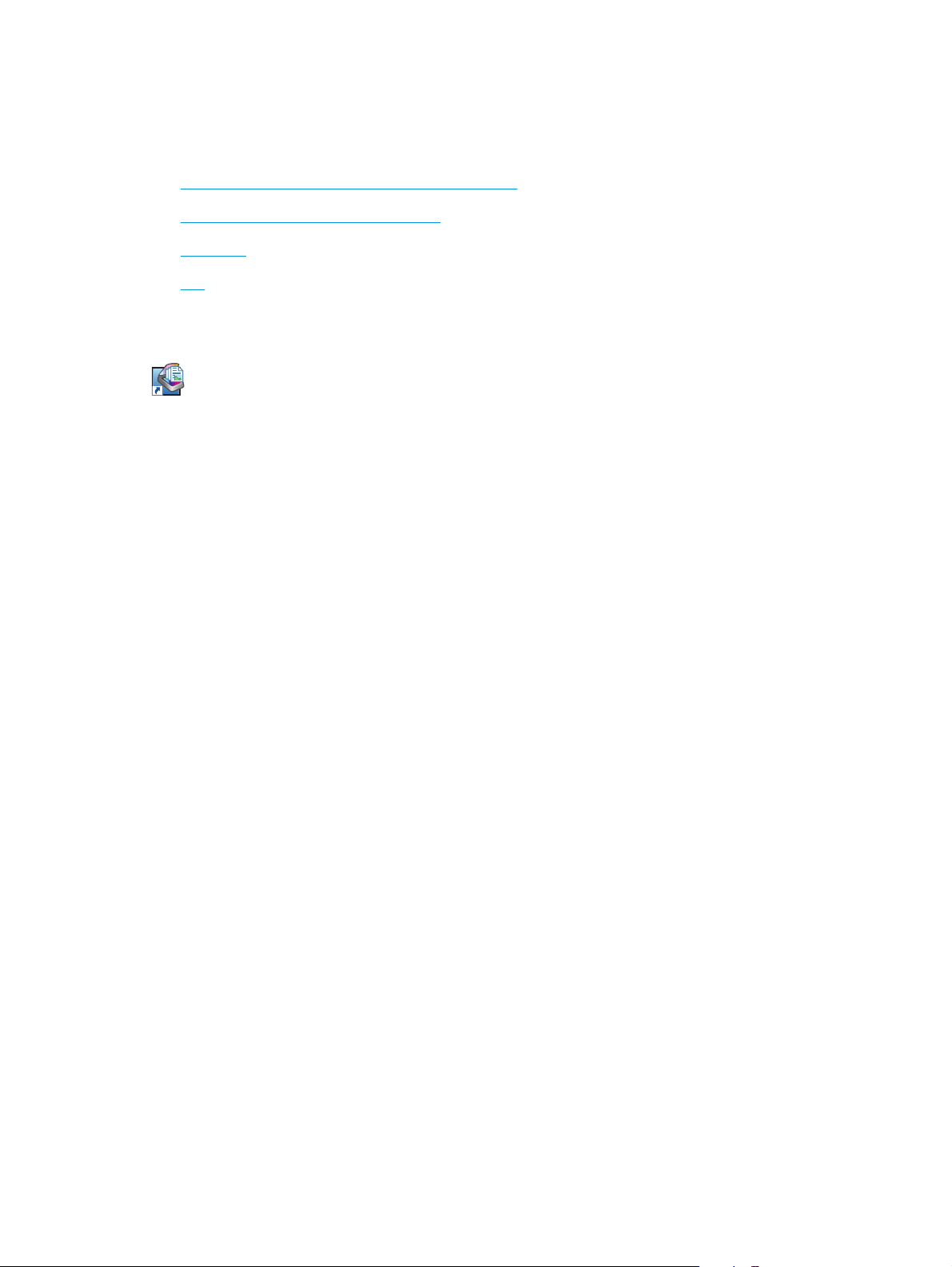
Software do scanner
O scanner vem com diversos programas de digitalização e gerenciamento de documentos, os quais incluem:
●
Software de digitalização de documentos HP Smart
●
Utilitário de ferramentas do scanner HP
●
HP TWAIN
●
ISIS
Software de digitalização de documentos HP Smart
O Software de digitalização de documentos HP Smart guiará você pelo processo de digitalização. Para abrir o
software, clique duas vezes no ícone do Software de digitalização de documentos HP Smart, na área de trabalho.
Para mais informações, consulte a Ajuda do Software de digitalização de documentos HP Smart.
Janela principal
A janela principal é exibida quando o software de digitalização de documentos HP Smart é aberto. Use essa
janela para as seguintes tarefas:
●
Iniciar uma digitalização: Coloque o original na bandeja de entrada de documentos, selecione um perfil
e clique em Digitalização. A digitalização será feita usando as configurações associadas ao perfil
selecionado.
●
Trabalhar com perfis: Crie e modifique perfis para especificar as configurações do scanner e as ações a
serem tomadas nos documentos digitalizados.
Janela de progresso da digitalização
A janela de progresso da digitalização é exibida quando uma digitalização é iniciada. Use essa janela para as
seguintes tarefas:
●
Exibir miniaturas das páginas à medida que são digitalizadas
●
Digitalizar mais páginas
●
Redigitalizar páginas individualmente
●
Editar páginas individualmente para recortar, girar e endireitar as imagens
●
Reorganizar ou excluir páginas
●
Finalizar a digitalização e processar o documento
Para mais informações, clique em Ajuda na barra de menu Software de digitalização de documentos HP
Smart.
Utilitário de ferramentas do scanner HP
Use o Utilitário de ferramentas do scanner HP para:
●
Configurar a lista de perfis de digitalização no painel frontal do scanner
●
Criar perfis de digitalização que usam softwares de digitalização que não sejam da HP
6 Capítulo 1 Informações básicas do produto PTWW
Page 13
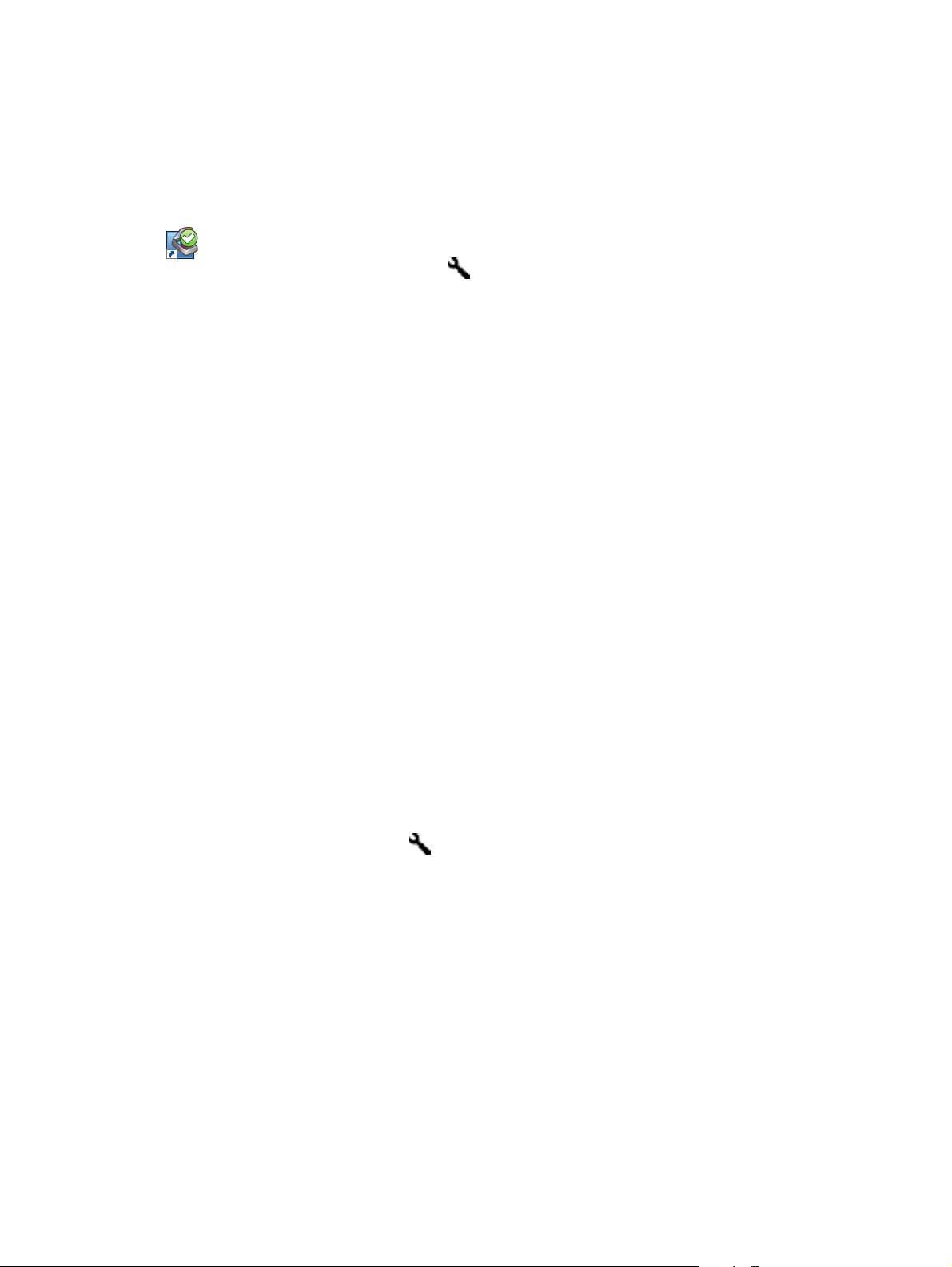
●
Definir opções de notificação de manutenção e de atualização de status
●
Alterar as configurações de gerenciamento de energia do scanner
●
Exibir informações do scanner (versão do firmware, número de série, número total de páginas
digitalizadas)
Para abrir o utilitário, execute um dos procedimentos a seguir:
Para mais informações, consulte a Ajuda do Utilitário de ferramentas do scanner HP.
HP TWAIN
O HP TWAIN possibilita digitalizações com softwares compatíveis com TWAIN de outros fornecedores (não
HP). Nem todos os software compatíveis com TWAIN funcionam da mesma maneira, portanto consulte a
documentação do software para obter detalhes sobre como fazer digitalizações.
ISIS
ISIS (Image and Scanner Interface Specification) fornece uma interface de software entre hardwares e
softwares de imagens/digitalização. Os drivers de ISIS fornecem uma interação consistente com todos os
scanners compatíveis com ISIS.
●
Pressione o botão Ferramentas (
●
Windows XP, Vista, Windows 7: Clique duas vezes no ícone do Utilitário de ferramentas do scanner HP, na área de
trabalho.
●
Windows 8: Na tela Iniciar, clique no bloco Utilitário de ferramentas do scanner HP.
●
Clique em Iniciar, aponte para Programas ou Todos os programas, aponte para HP, para Scanjet e para 5000 s2,
depois clique em Utilitário de ferramentas do scanner.
).
Modo de suspensão
Por padrão, o scanner entrará no modo de inatividade após 15 minutos de inatividade e se desligará
automaticamente após duas horas de inatividade, para conservar energia. Para alterar as configurações-
-padrão de suspensão e desligamento automático, realize os seguintes procedimentos:
1.
Pressione o botão Ferramentas (
2. Clique na guia Configurações e selecione as configurações apropriadas de modo de suspensão e
desligamento automático.
●
Para especificar o período de inatividade que o scanner aguardará para entrar em modo de
suspensão, selecione 15 minutos ou 1 hora na lista suspensa Suspender: Colocar o scanner em
suspensão após:.
●
Para especificar o período de inatividade que o scanner aguardará para se desligar
automaticamente, selecione o valor apropriado (1 hora, 2 horas, 4 horas ou Nunca) na lista
suspensa Desligamento automático: Desligar o scanner após:.
) para iniciar o Utilitário de ferramentas do scanner HP.
PTWW Modo de suspensão 7
Page 14
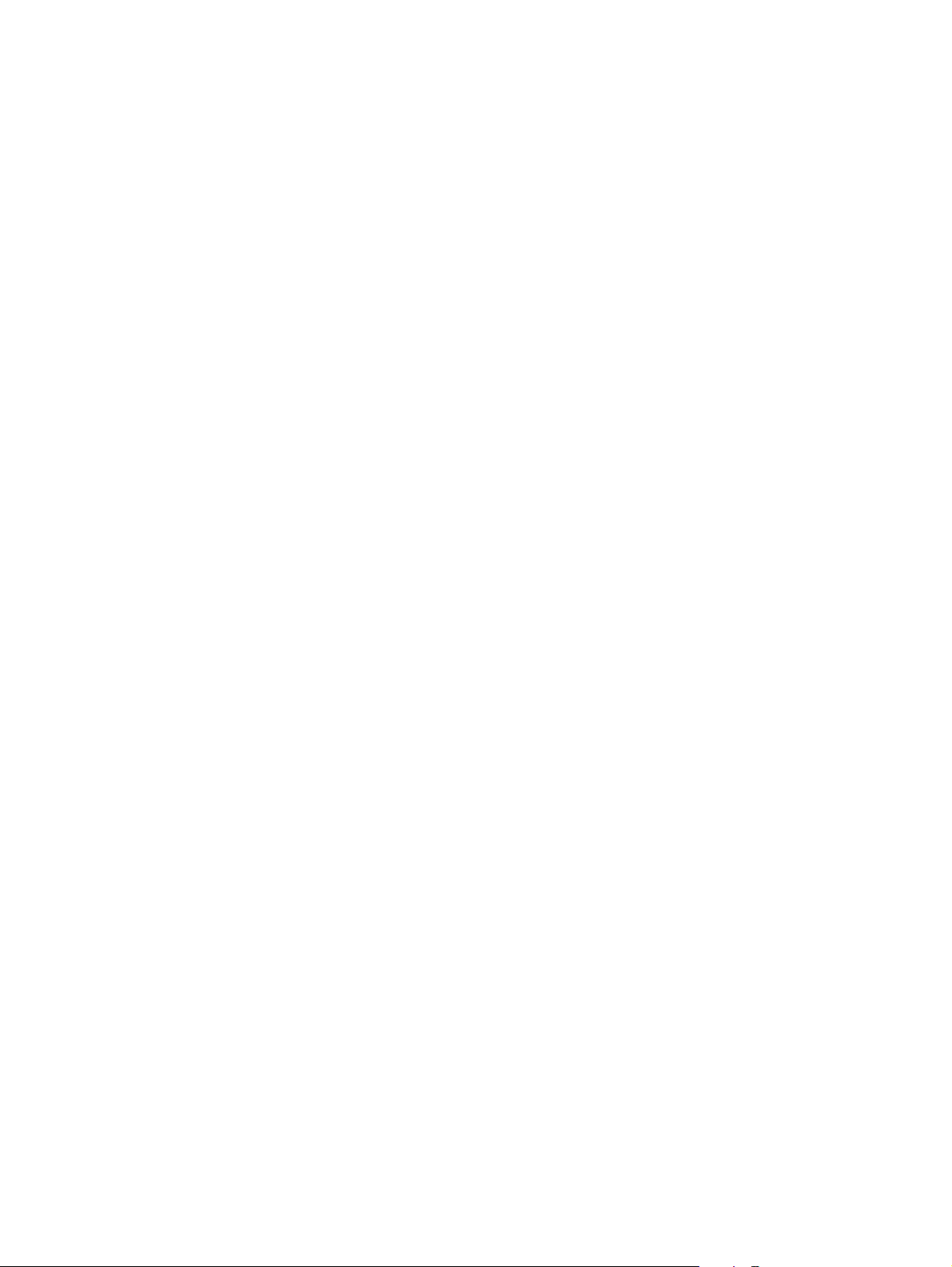
8 Capítulo 1 Informações básicas do produto PTWW
Page 15
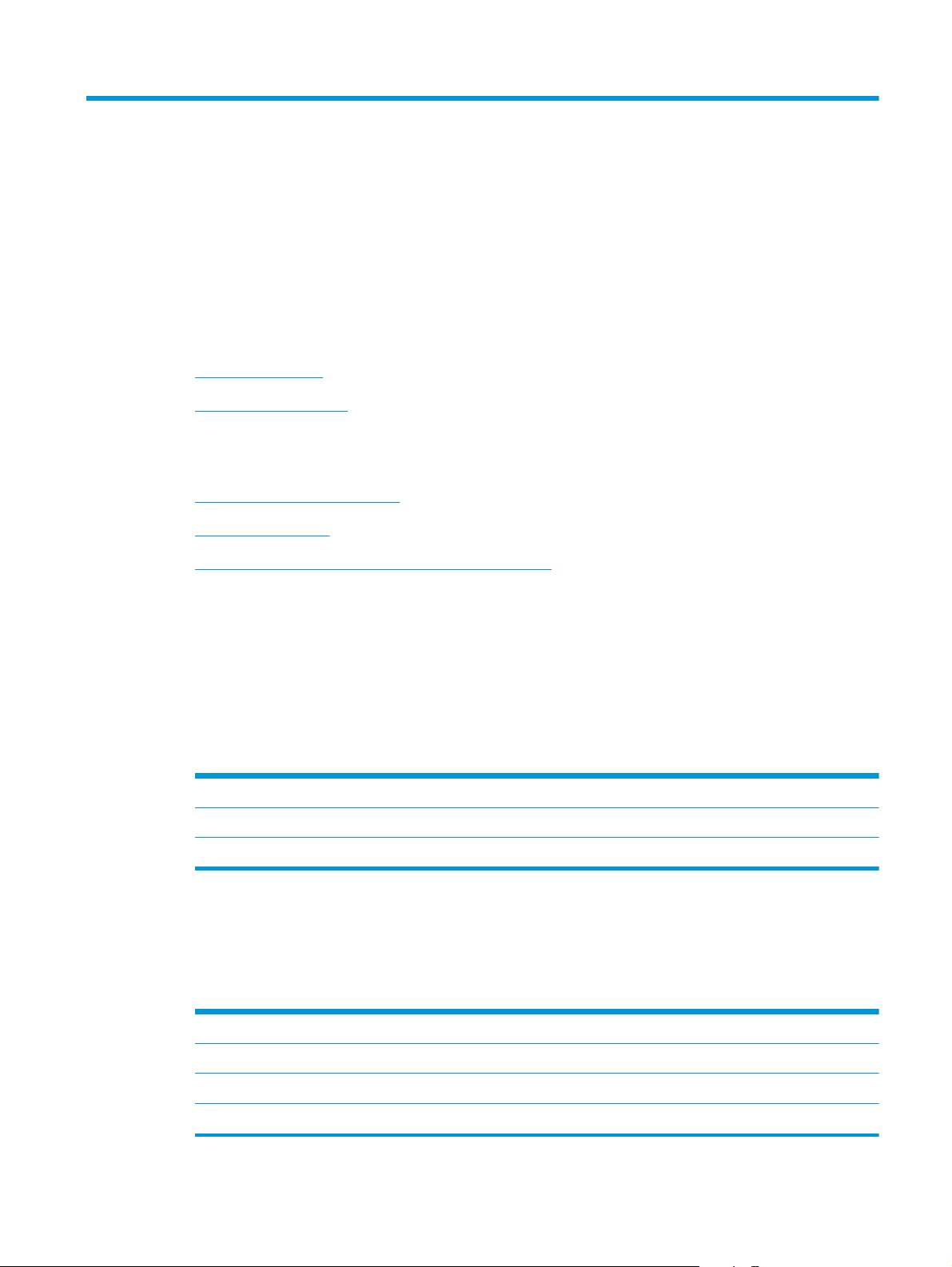
2 Usar o scanner
Os tópicos a seguir descrevem como colocar e digitalizar originais.
●
Colocar os originais
●
Digitalizar documentos
Colocar os originais
●
Dicas para colocar documentos
●
Colocar documentos
●
Colocar cartões na bandeja de entrada de documentos
Dicas para colocar documentos
●
A capacidade máxima da bandeja de entrada de documentos é de 50 folhas de papel de 75 g/m
Ao se usar papel mais pesado, a capacidade máxima diminui.
●
A capacidade máxima de cartões, para papel-cartão de até 15 pontos, é de aproximadamente 9 ou 10
cartões.
●
Certifique-se de que seus documentos atendam a estas medidas:
Largura: 52 mm a 216 mm (2,1 pol. a 8,5 pol.)
Comprimento: 74 mm a 3100 mm (2,9 pol. a 122 pol.)
Gramatura:
●
Use a configuração Detecção automática de tamanho para o tamanho da página ou defina o tamanho
da página de forma que seja correspondente com a largura e o comprimento da página que você está
digitalizando. Para mais informações, consulte a Ajuda do Software de digitalização de documentos HP
Smart.
●
O alimentador de documentos do scanner pode processar cartões que atendam a estas especificações:
Tamanho mínimo: 52 mm x 74 mm (2,1 pol. x 2,9 pol.)
Tamanho máximo: 210 mm x 269 mm (8,3 pol. x 10,6 pol.)
Gramatura mínima:
Gramatura máxima:
2
41 g/m
a 209 g/m2 (11 lb. a 56 lb.)
162 g/m
326 g/m
2
(8 pontos ou 60 lb.)
2
(15 pontos ou 120 lb.)
2
(20 lb.).
PTWW Colocar os originais 9
Page 16
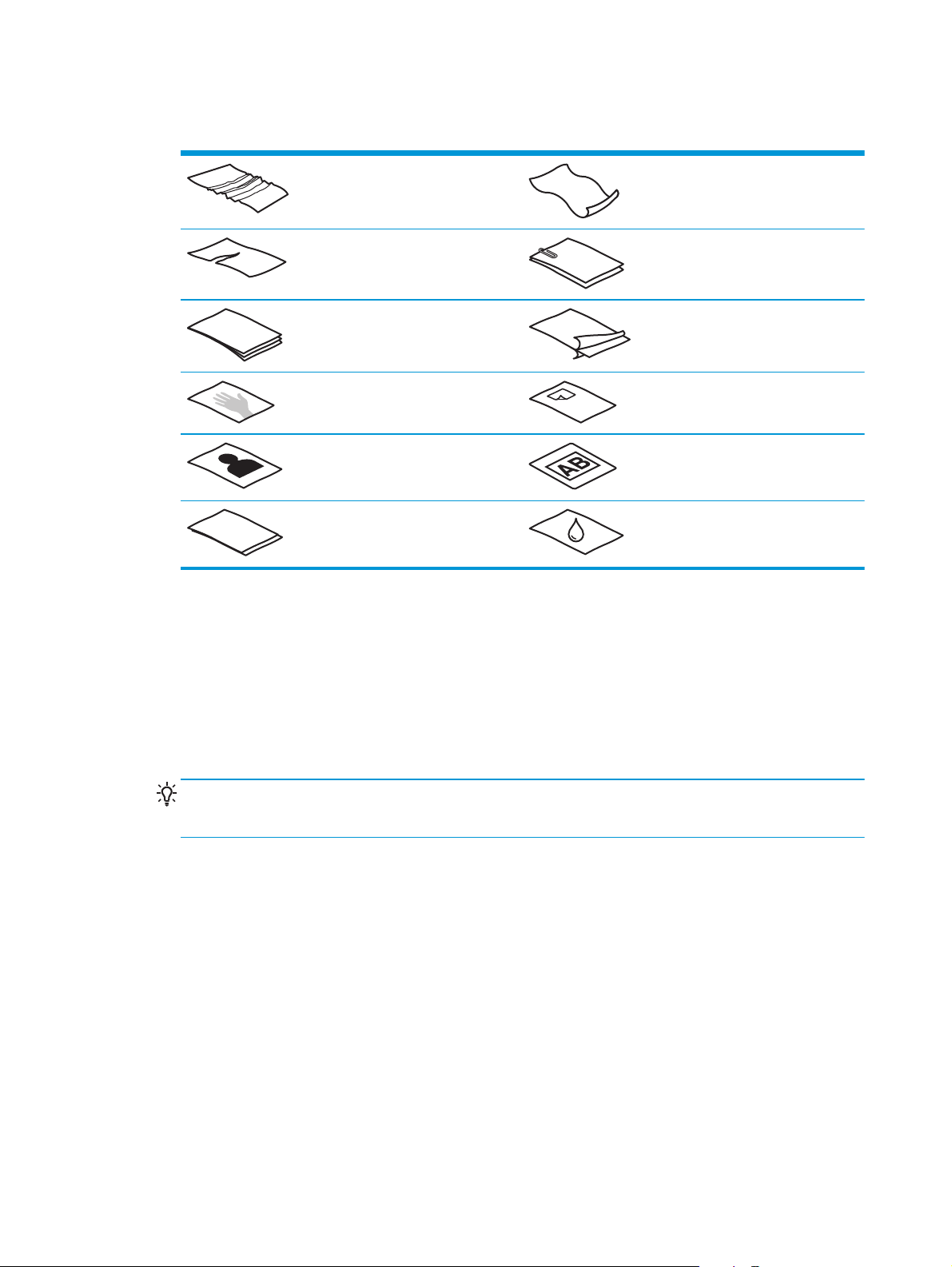
●
Digitalizar os seguintes tipos de documentos pode resultar em congestionamentos de papel ou danos
aos documentos.
Documentos enrugados ou vincados Documentos enrolados
Documentos rasgados (incluindo
aqueles rasgados de cadernos com
espiral)
Papel-carbono Papel com revestimento
Papel extremamente fino, translúcido Papel com notas adesivas ou pedaços de
Fotos Transparências
Papéis grudados Papéis em que o toner não ficou
●
Suavize quaisquer dobras ou curvaturas de seus documentos antes de colocá-los na bandeja de entrada
Documentos com clipes ou grampos
papel anexados
totalmente seco ou contém substâncias
úmidas, como cola ou fluido corretivo
de documentos. Se a borda de entrada de um documento estiver encurvada ou dobrada, poderá haver
congestionamento de papel.
●
Ao carregar papéis menores que 74 mm (2,9 pol.) em uma dimensão (como cartões de visita), coloque
as páginas com a borda maior em paralelo às guias de papel.
●
Para digitalizar documentos frágeis (como fotografias ou documentos em papel amassado ou de
gramatura muito leve), coloque o documento em um envelope transparente, de gramatura maior, que
não seja mais largo que 216 mm (8,5 pol.), antes de colocá-los na bandeja de entrada de documentos.
DICA: Se você não tiver um envelope no tamanho apropriado, considere usar um envelope daqueles
usados em fichários. Corte a borda no lado dos orifícios, de modo que o envelope não tenha mais que
216 mm (8,5 pol.) de largura.
●
Certifique-se de que a tampa do alimentador de documentos esteja bem fechada. Para fechar a tampa
adequadamente, pressione-a até ouvir um clique.
●
Ajuste as guias de papel de acordo com a largura dos documentos. Certifique-se de que as guias do
papel encostem nas bordas do original. Se houver algum espaço entre as guias de papel e as bordas dos
documentos, a imagem digitalizada poderá sair torta.
●
Ao digitalizar uma pilha de páginas com larguras diferentes, centralize/justifique a pilha. Atente para o
fato de que as páginas mais estreitas do que a largura máxima na pilha podem ficar tortas.
●
Ao colocar uma pilha de documentos na bandeja de entrada de documentos, coloque cuidadosamente a
pilha com a face voltada para baixo na bandeja de entrada com a parte superior do documento
10 Capítulo 2 Usar o scanner PTWW
Page 17

apontando para baixo. Não jogue a pilha na bandeja de entrada e não bata em sua borda superior após
tê-la colocado na bandeja de entrada.
●
Limpe os roletes de digitalização caso estejam visivelmente sujos ou após digitalizar um documento
escrito à caneta.
Colocar documentos
1. Estenda as bandejas de entrada e saída de documentos.
a. Localize a extensão recuada da bandeja de entrada, na parte superior da bandeja de entrada,
depois pressione-a na seta e libere-a para estender a extensão da bandeja de entrada.
b. Deslize a bandeja de saída para fora, depois desdobre a extensão da bandeja de saída e as guias de
papel.
PTWW Colocar os originais 11
Page 18
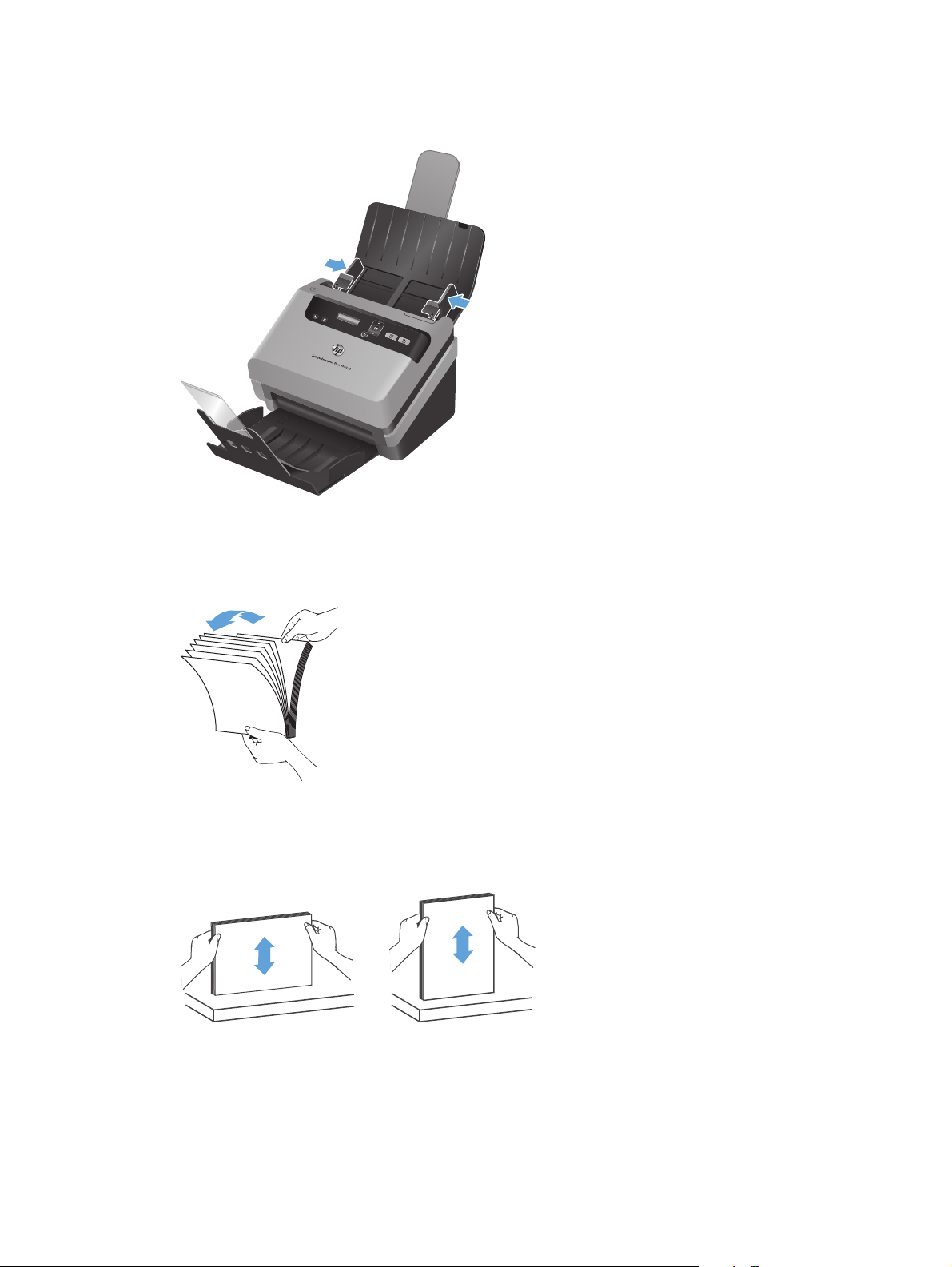
2. Ajuste as guias de papel na bandeja de entrada de documentos de acordo com a largura dos
documentos. Cuidado para não apertar demais as guias, o que pode prejudicar a alimentação do papel.
Na digitalização de originais pequenos, como cheques, é muito importante que as guias de papel fiquem
bem ajustadas às margens do original, sem restringir a alimentação do papel.
3. Ventile as páginas do documento, para garantir que as folhas não fiquem grudadas. Ventile a borda que
entrará no alimentador em uma direção e, depois, na direção oposta.
4. Alinhe as bordas dos documentos, apoiando a lateral da pilha contra uma superfície plana (como a
superfície de uma mesa) e batendo cuidadosamente na borda superior até as páginas ficarem
alinhadas. Nunca bata a pilha contra a parte superior da mesa. Gire a pilha 90 graus para que a borda
superior do documento fique apoiada sobre a parte superior da mesa. Repita o procedimento acima.
12 Capítulo 2 Usar o scanner PTWW
Page 19
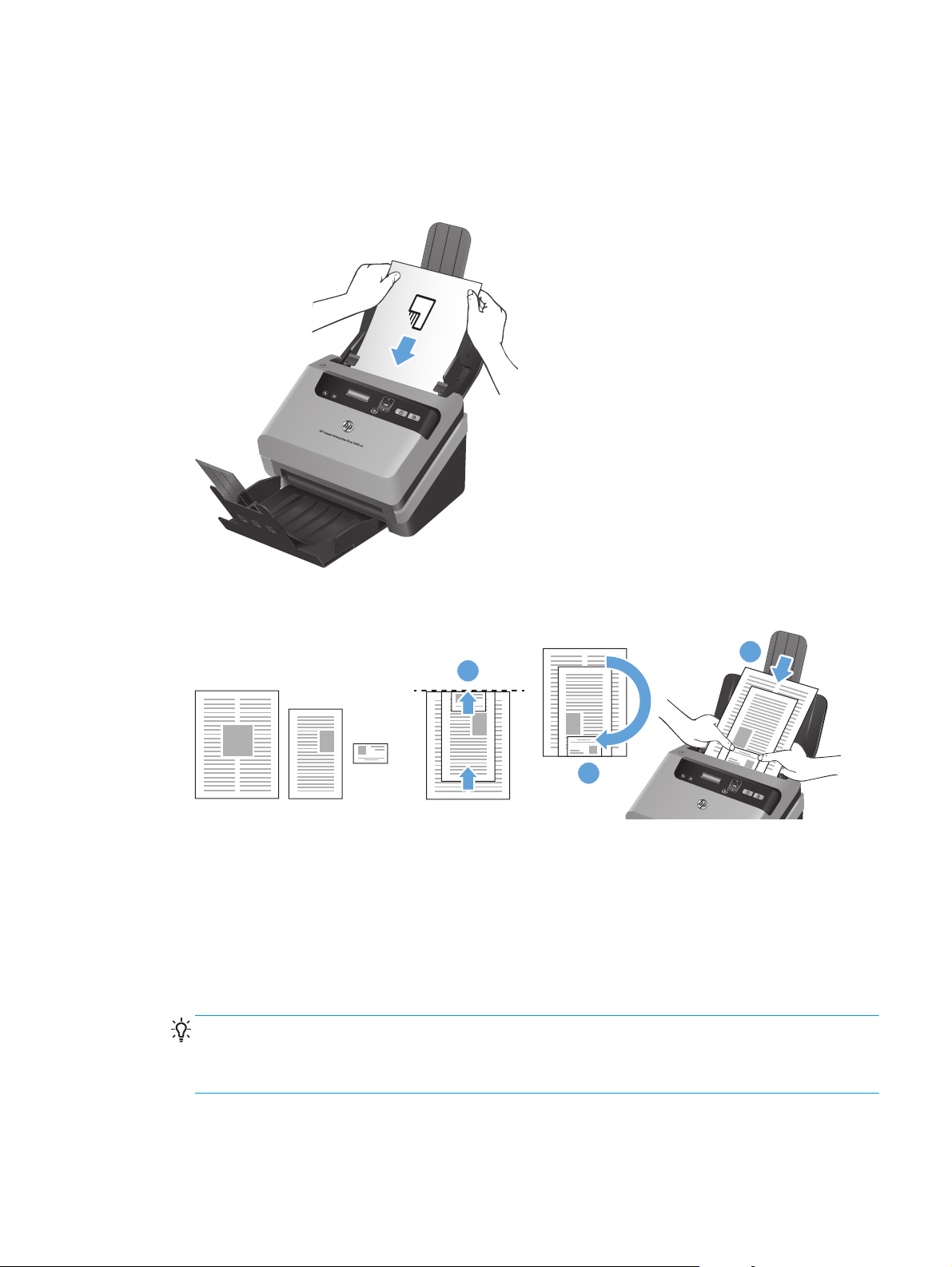
5. Cuidadosamente, coloque a pilha na bandeja de entrada de documentos. Coloque as páginas com a face
virada para baixo, e a parte superior apontando para o alimentador de documentos.
Para obter melhores resultados, segure a pilha nas bordas esquerda e direita, conforme mostrado, não
derrube a pilha na bandeja de entrada de documentos e não bata a borda superior da pilha após tê-la
colocado na bandeja de entrada de documentos.
Se a pilha tiver páginas com larguras diferentes, certifique-se de que as páginas estejam centralizadas-
-justificadas, conforme mostrado.
3
1
2
a. Disponha os documentos com a face voltada para baixo, com o documento maior na parte inferior
da pilha (1).
b. Coloque o maior documento seguinte com a face voltada para baixo sobre o documento maior,
alinhado para cima/justificada e centralizado horizontalmente.
Repita essa etapa para cada documento na pilha.
c. Quando a pilha estiver alinhada para cima/justificada e centralizada, gire a pilha 180 graus (2) e
coloque-a na bandeja de entrada de documentos (3).
DICA: Evite colocar documentos cuja borda de entrada esteja dobrada ou desgastada. Quando você
começar a digitalizar, selecione um perfil em que o carregamento da página corresponda com a borda
que você está alimentando primeiro, a fim de garantir que a digitalização reflita a orientação do
documento original.
6. Verifique se as guias de papel estão alinhadas às bordas da pilha.
PTWW Colocar os originais 13
Page 20
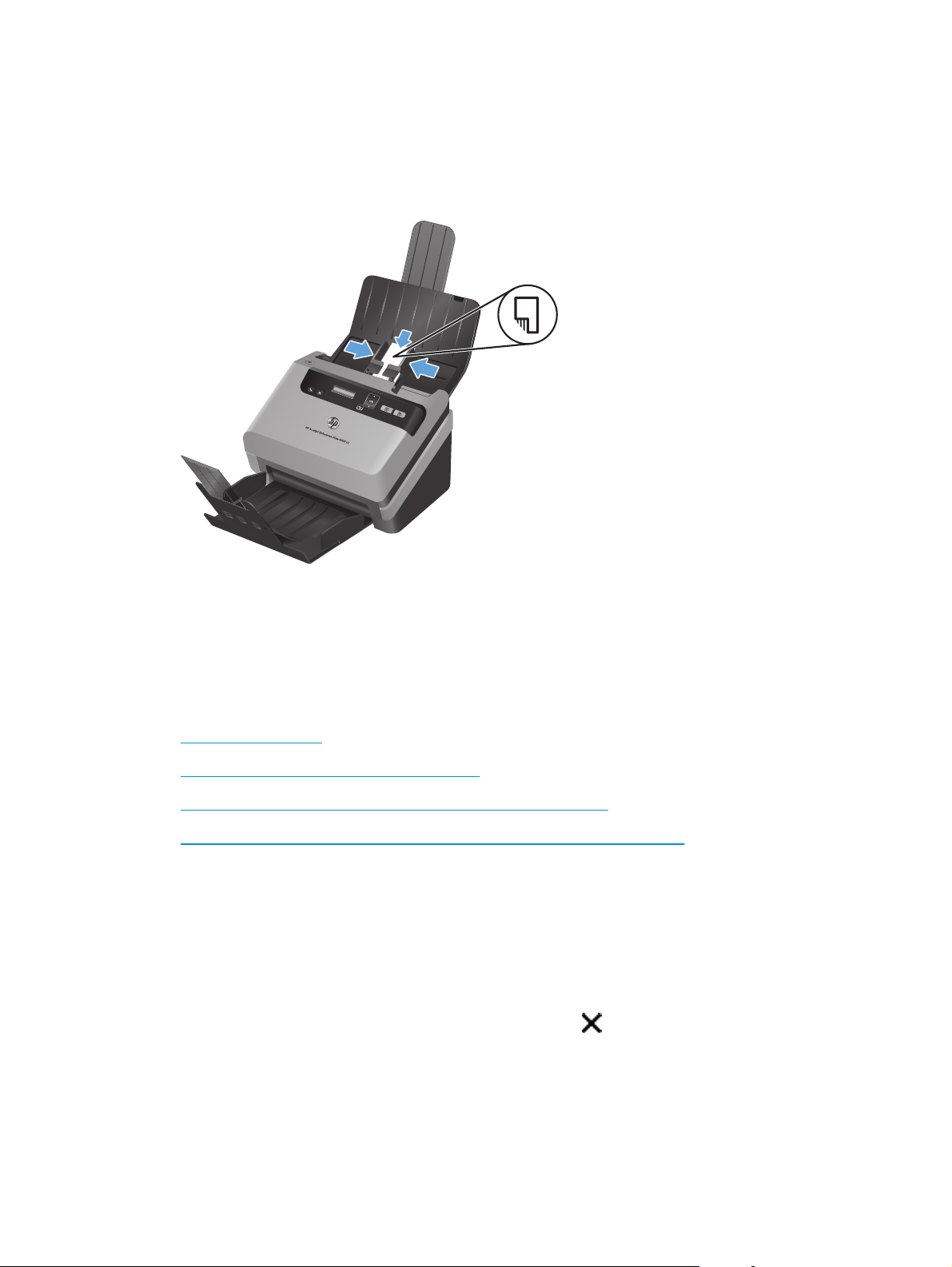
Colocar cartões na bandeja de entrada de documentos
Para colocar cartões na bandeja de entrada de documentos, siga estes instrumentos:
1. Coloque a pilha de cartões com a face virada para baixo e a dimensão maior em paralelo com as guias
de papel.
2. Ajuste as guias de papel para centralizar os cartões, certificando-se de que encostem nas bordas dos
cartões.
Digitalizar documentos
Os tópicos abaixo descrevem como digitalizar originais usando o scanner e o respectivo software.
●
Dicas de digitalização
●
Digitalizar usando os botões do painel frontal
●
Digitalizar do Software de digitalização de documentos HP Smart
●
Digitalizar usando softwares de digitalização compatíveis com ISIS ou TWAIN
Dicas de digitalização
●
Se o LCD do scanner não exibir nenhum perfil de digitalização, abra o Utilitário de ferramentas do
scanner HP para carregar os perfis no scanner.
●
Para reduzir congestionamentos de papel, use as configurações de digitalização que especificam as
dimensões reais das páginas que estão sendo digitalizadas.
●
Para cancelar uma digitalização, pressione o botão Cancelar (
).
14 Capítulo 2 Usar o scanner PTWW
Page 21
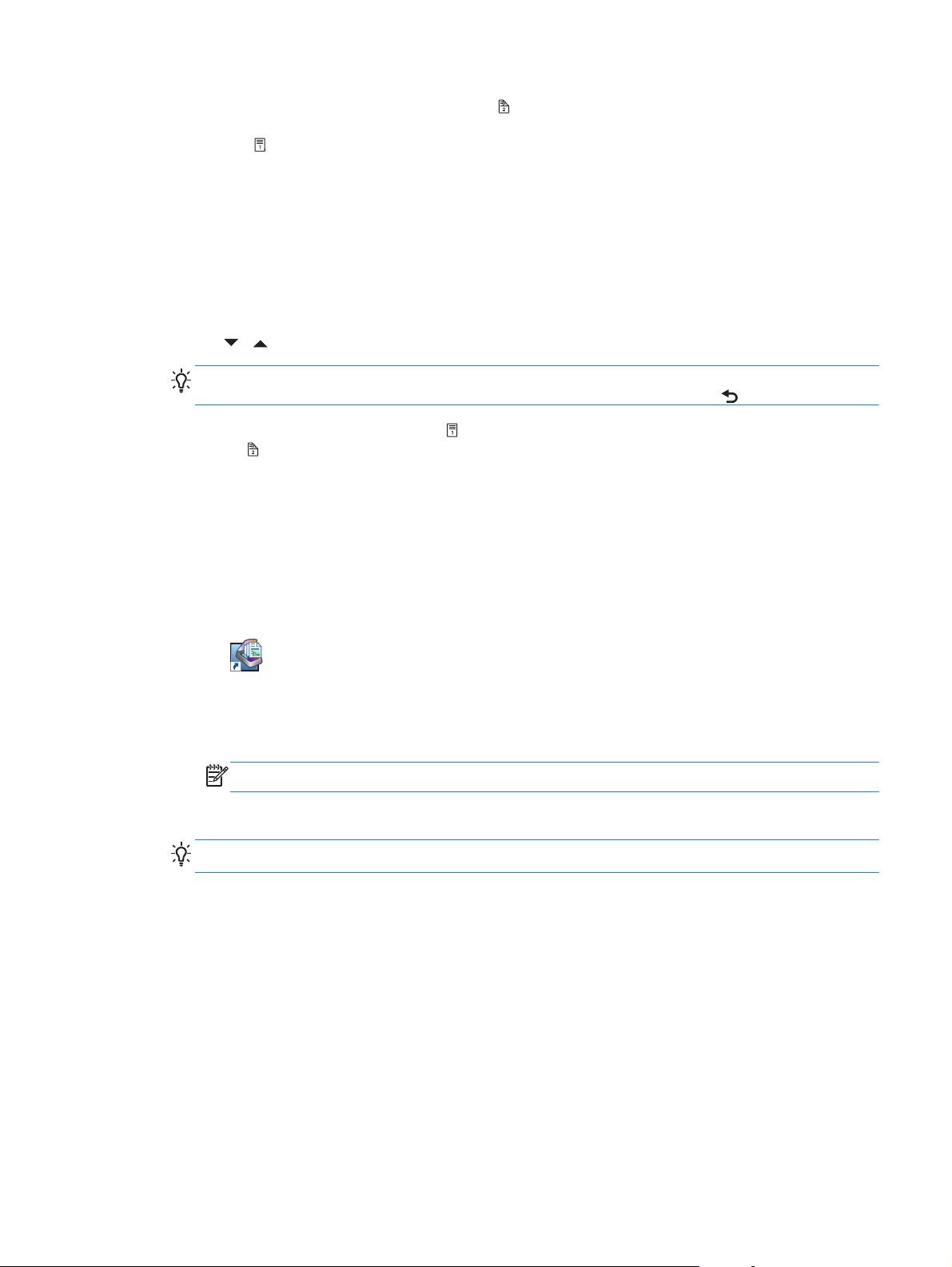
●
Se você pressionar o botão Digitalizar duplex (
independentemente da configuração do perfil de digitalização. Se você pressionar o botão Digitalizar
simplex (
●
Você pode criar perfis de digitalização que usam softwares de digitalização que não sejam da HP. Para
mais informações, consulte a Ajuda do Utilitário de ferramentas do scanner HP.
), o scanner processará apenas um lado do original.
), o scanner processará os dois lados do original,
Digitalizar usando os botões do painel frontal
Para digitalizar usando os botões do painel frontal, siga estas instruções:
1. Coloque os originais.
2. Use
3. Pressione o botão Digitalizar simplex ( ) para digitalizações somente frente ou o botão Digitalizar
é para selecionar o perfil de digitalização desejado.
DICA: Pressione OK para exibir o tipo de arquivo, o modo de cores e a resolução do perfil de
digitalização selecionado. Para voltar à lista de perfis, pressione o botão Voltar (
duplex (
) para digitalizações frente e verso.
Digitalizar do Software de digitalização de documentos HP Smart
Você pode fazer digitalizações usando o Software de digitalização de documentos HP Smart.
1. Faça o seguinte:
●
Na área de trabalho do computador, clique duas vezes no ícone do Software de digitalização de
documentos HP Smart.
●
Clique em Iniciar, aponte para Programas ou Todos os programas, aponte para HP, aponte para
Software de digitalização de documentos HP Smart 3.7 e clique em Software de digitalização
de documentos HP Smart 3.7.
NOTA: O número da versão pode ser diferente.
).
2. Selecione um perfil e clique em Digitalização.
DICA: Uma descrição do perfil selecionado aparecerá após a lista.
3. Clique em Concluído para processar a digitalização e enviá-la ao destino definido no perfil de
digitalização.
Para mais informações, consulte a Ajuda do Software de digitalização de documentos HP Smart.
Digitalizar usando softwares de digitalização compatíveis com ISIS ou TWAIN
É possível digitalizar imagens ou documentos diretamente em um software, caso ele seja compatível com
ISIS ou TWAIN. Geralmente, o programa é compatível quando apresenta uma opção de menu, como Obter
PTWW Digitalizar documentos 15
Page 22
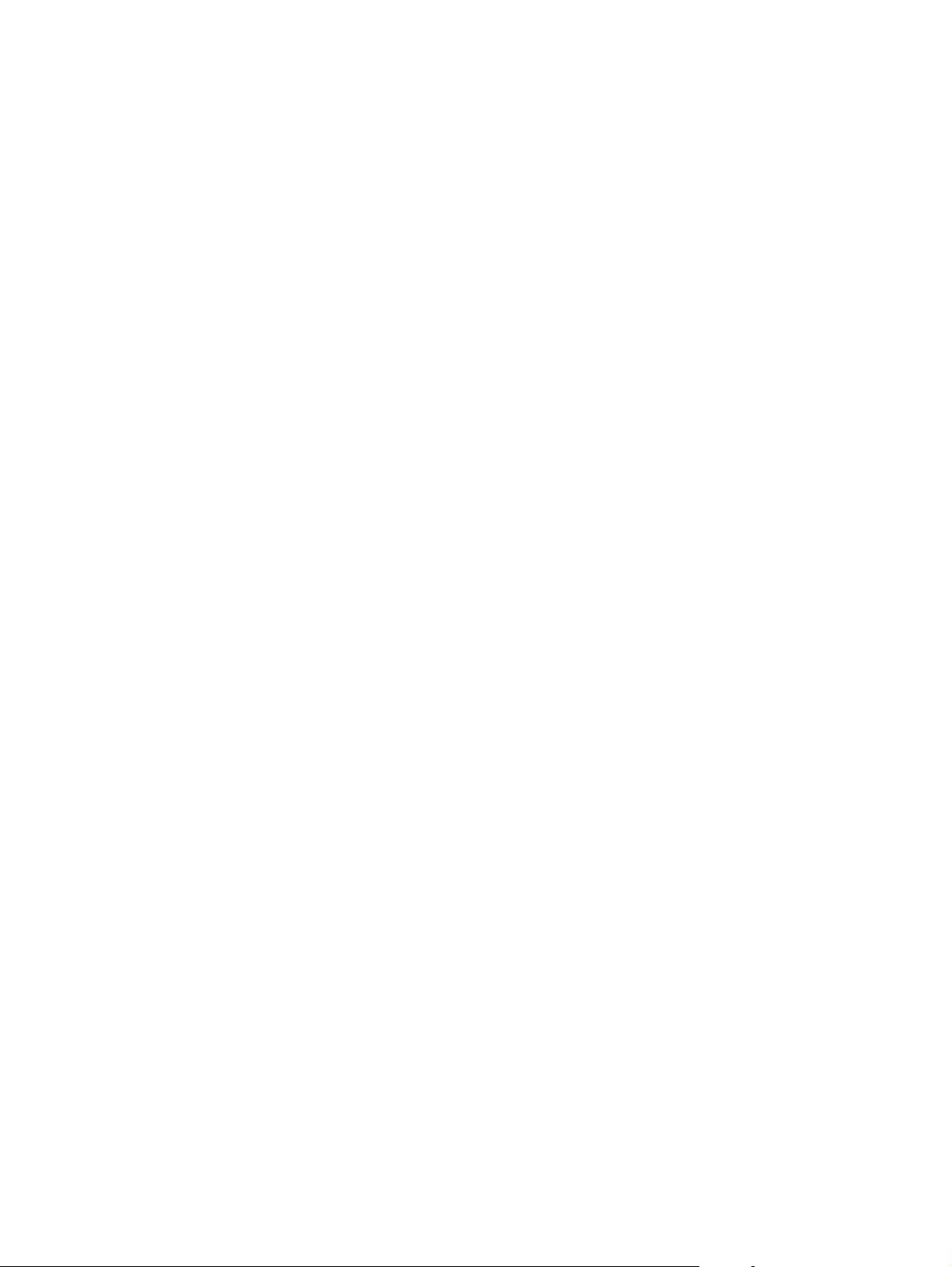
imagem, Digitalizar, Importar novo objeto ou Inserir. Se você não tiver certeza se o programa é compatível
ou qual é a opção correta, consulte a documentação do programa.
1. Abra o software de digitalização e selecione a fonte de dados ISIS ou TWAIN.
2. Selecione as configurações corretas dos documentos que serão digitalizados.
3. Execute as ações apropriadas para concluir a digitalização.
Para mais informações, consulte a ajuda online do software de digitalização que está usando.
16 Capítulo 2 Usar o scanner PTWW
Page 23

3 Visão geral dos recursos do software de
digitalização
Os profissionais com experiência em gerenciamento de documentos podem se interessar por estes recursos
de digitalização. Eles estão disponíveis em qualquer aplicativo ISIS ou TWAIN para documentos que permitam
modificar as configurações de digitalização na interface do usuário.
●
Trabalhar com perfis de digitalização
●
Digitalizar documentos grandes ou extra grandes
●
Digitalizar para nuvem
●
Digitalizar mais rápida com compactação de hardware
●
Remover cor de um documento (eliminação de cores)
●
Detectar tamanho da página automaticamente
●
Cortar a imagem digitalizada automaticamente
●
Cortar ou definir o pad automaticamente da imagem digitalizada para o tamanho de página selecionado
●
Detectar cor automaticamente
●
Digitalizar usando modo preto e branco aprimorado para texto
●
Detectar multialimentações
Trabalhar com perfis de digitalização
Os perfis de digitalização oferecem uma maneira rápida e eficiente de selecionar as configurações das
tarefas de digitalização executadas com frequência.
●
É possível usar o Software de digitalização de documentos HP Smart para configurar e modificar perfis.
Esses perfis aparecerão na lista de perfis, no LCD do scanner.
●
É possível usar o Utilitário de ferramentas do scanner HP para criar perfis associados a aplicativos que
não sejam da HP e que são compatíveis com ISIS ou TWAIN. Esses perfis aparecerão na lista de perfis, no
LCD do scanner.
●
Você pode usar as interfaces ISIS e TWAIN para criar perfis e utilizá-los em aplicativos que não sejam da
HP e usar o Utilitário de ferramentas do scanner HP para enviar os perfis ao LCD do scanner.
PTWW Trabalhar com perfis de digitalização 17
Page 24

Ver perfis
Para ver os perfis existentes do Software de digitalização de documentos HP Smart, siga estas instruções:
1. Clique em Iniciar, aponte para Programas ou Todos os programas, aponte para HP, aponte para
Software de digitalização de documentos HP Smart 3.7 e clique em Software de digitalização de
documentos HP Smart 3.7.
NOTA: O número da versão pode ser diferente.
2. Veja a lista de perfis.
Para ver todos os perfis de digitalização existentes, siga estas instruções:
1. Ligue o scanner e inicie o Utilitário de ferramentas do scanner HP.
2. Clique na guia Perfis.
Criar perfis no Software de digitalização de documentos HP Smart
Para criar um perfil no Software de digitalização de documentos HP Smart, siga estas etapas:
1. Clique em Iniciar, aponte para Programas ou Todos os programas, aponte para HP, aponte para
Software de digitalização de documentos HP Smart 3.7 e clique em Software de digitalização de
documentos HP Smart 3.7.
NOTA: O número da versão pode ser diferente.
2. Clique em Criar novo perfil.
A caixa de diálogo Criar novo perfil será exibida.
3. Na caixa Nome do perfil, digite o nome desejado ou aceite o nome-padrão.
DICA: É possível configurar o novo perfil com base em um existente. Para fazer isso, marque a caixa
de seleção Copiar configurações de perfil e selecione um perfil existente na lista.
4. Clique em Continuar.
A caixa de diálogo Configurações de perfil será exibida.
5. Selecione as configurações do perfil clicando no painel apropriado e fazendo as seleções.
6. Ao concluir a seleção das configurações de perfil, clique em Salvar para salvar o novo perfil.
DICA: É possível adicionar esse perfil à lista de perfis no LCD do scanner usando o Utilitário de
ferramentas do scanner HP. Para mais informações, consulte a Ajuda do Utilitário de ferramentas do
scanner HP.
Criar perfis de digitalização que usam softwares de digitalização que não sejam da HP
Se houver algum software de digitalização que você deseja usar com o scanner, é possível criar perfis que
usem esse software.
18 Capítulo 3 Visão geral dos recursos do software de digitalização PTWW
Page 25

Para criar um perfil de digitalização que utilize softwares de digitalização que não sejam da HP, siga estas
instruções:
1. Ligue o scanner e inicie o Utilitário de ferramentas do scanner HP.
2. Clique na guia Perfis.
3. Na área Outros perfis de aplicação, clique na opção Criar.
4. Preencha os campos na caixa de diálogo Criar/editar outro aplicativo.
●
Aplicativo: Insira o caminho e o nome de arquivo completos do software de digitalização que você
deseja usar ou clique em Procurar para localizá-lo e selecioná-lo.
●
Nome: Insira um nome para esse perfil da maneira como deseja que apareça na lista do LCD do
scanner. É possível inserir até 32 caracteres (16 para idiomas de byte duplo, como chinês e
aqueles que utilizam caracteres asiáticos, como o coreano).
●
Detalhes: Insira uma descrição de até 24 caracteres (12 para idiomas de byte duplo e que utilizam
caracteres asiáticos).
5. Linha de comando para o botão simplex e Linha de comando para o botão duplex: Se o seu aplicativo
de digitalização suportar parâmetros de linha de comando específicos para digitalização, insira-os aqui.
6. Quando terminar, clique em OK.
7. Envie o novo perfil para a lista do LCD do scanner.
a. Realce o perfil na área Outros perfis de aplicação, depois clique em Adicionar.
b. Para alterar o local do perfil na lista do LCD do scanner, realce o perfil na área Perfis de LCD do
scanner, depois use os botões Mover para cima e Mover para baixo para reposicionar o perfil.
c. Clique em OK ou Aplicar para enviar a lista de perfis atualizada para a lista do LCD do scanner.
DICA: Se desejar posteriormente editar ou excluir o perfil criado do software que não pertence à HP, clique
em Editar ou Excluir na área Outros perfis de aplicação da guia Perfis.
Importar e exportar perfis de digitalização no Software de digitalização de documentos HP Smart
Os perfis podem ser exportados e importados de um arquivo XML, de modo que os administradores possam
configurar perfis para um grupo de trabalho e os usuários possam transferir seus perfis de uma máquina
para outra ou possam compartilhar perfis personalizados entre si.
Para mais informações, consulte a Ajuda do Software de digitalização de documentos HP Smart.
Importar e exportar perfis de digitalização TWAIN
Os perfis podem ser exportados para e importados de softwares não-HP compatíveis com TWAIN. Isso
permite aos administradores configurar perfis para um grupo de trabalho, usuários para transferir seus
perfis de uma máquina para outra e usuários para compartilhar perfis personalizados entre si.
Para mais informações, consulte a Ajuda do Software de digitalização de documentos HP Smart.
PTWW Trabalhar com perfis de digitalização 19
Page 26

Digitalizar documentos grandes ou extra grandes
Por padrão, o scanner detectará automaticamente o tamanho da página por meio da seleção da opção
Detecção automática de tamanho na lista suspensa de tamanho de página. Se você selecionar Detecção
automática de tamanho padrão, o scanner identificará o tamanho da página com base em um dos
tamanhos-padrão da lista. Essas seleções de detecção automática funcionam com qualquer página que
tenha medidas de até 356 mm de comprimento.
NOTA: Somente uma página por vez pode ser digitalizada ao usar uma configuração de página grande ou
extra grande.
Se o scanner estiver configurado para digitalizar páginas grandes ou extra grandes e houver
congestionamento, toda a página poderá ficar amassada. Portanto, selecione perfis de digitalização que
especifiquem páginas grandes ou extra grandes somente quando estiver digitalizando páginas com mais de
356 mm .
Para habilitar digitalizações de páginas grandes ou extra grandes em um perfil do Software de digitalização
de documentos HP Smart, siga estas instruções:
1. Abra o Software de digitalização de documentos HP Smart.
2. Selecione um perfil de digitalização e clique em Editar perfil.
3. Na guia Digitalização da caixa de diálogo Configurações de perfil, clique em Tamanho da página.
4. Selecione a opção de página grande apropriada.
●
Grande digitaliza páginas com um comprimento entre 356 mm e 864 mm .
●
Extra grande digitaliza páginas com um comprimento entre 864 mm e 3100 mm .
A resolução máxima de um documento Grande é de 600 dpi. A resolução máxima de um documento
Extra grande é de 200 dpi.
NOTA: Use a interface de usuário ISIS ou TWAIN para definir o tamanho da página ao digitalizar
usando aplicativos que não sejam da HP.
Alguns softwares de digitalização ou destino podem não ser compatíveis com todos os tamanhos de
página aceitos pelo scanner.
Digitalizar para nuvem
A opção Digitalizar para nuvem no Software de digitalização de documentos HP Smart permite digitalizar
itens para seus destinos de rede (por exemplo, Dropbox™ ou SkyDrive®). Seu computador precisa estar
conectado à Internet para concluir a tarefa. Para mais informações, consulte a Ajuda do Software de
digitalização de documentos HP Smart.
Digitalizar mais rápida com compactação de hardware
O scanner oferece suporte a vários níveis de compactação JPEG que aumentam a taxa de transferência de
dados do scanner para o software de digitalização no computador. O software de digitalização pode
descompactar os dados a fim de criar imagens digitalizadas. A compactação JPEG funciona em digitalizações
coloridas e em escala de cinza.
20 Capítulo 3 Visão geral dos recursos do software de digitalização PTWW
Page 27

Para aumentar a velocidade da transferência de dados em um perfil do Software de digitalização de
documentos HP Smart, siga estas instruções:
1. Abra o Software de digitalização de documentos HP Smart.
2. Selecione um perfil de digitalização e clique em Editar perfil.
3. Na guia Digitalização da caixa de diálogo Configurações de perfil, clique em Opções de hardware.
4. Use o controle deslizante Transferência de dados para definir o nível de compressão.
●
Mais qualidade define a compactação com um valor menor, o que resulta na transmissão de dados
mais lenta.
●
Menos qualidade define a compactação com um valor maior, o que resulta na transmissão de
dados mais veloz.
NOTA: Use a interface de usuário ISIS ou TWAIN para controlar a compactação nas digitalizações com
softwares que não sejam da HP.
Remover cor de um documento (eliminação de cores)
É possível filtrar um canal de cores (vermelho, verde ou azul) ou até três cores individuais. Para cores
específicas, a configuração de sensibilidade controla quão similar uma cor digitalizada deve ser da cor
definida.
A remoção de cores da digitalização pode reduzir o tamanho de um arquivo e melhorar o resultado final do
reconhecimento óptico de caracteres (OCR).
Para selecionar as cores que serão eliminadas de uma digitalização em um perfil do Software de digitalização
de documentos HP Smart, siga estas etapas:
1. Abra o Software de digitalização de documentos HP Smart.
2. Selecione um perfil de digitalização e clique em Editar perfil.
3. Na guia Configurações de digitalização da caixa de diálogo Configurações de perfil, clique em
Eliminação de cores.
4. Na guia Eliminação de cores, especifique as configurações da eliminação de cores.
Apenas as opções de eliminação de cores disponibilizadas por seu scanner podem ser selecionadas.
Para obter informações sobre as configurações da eliminação de cores, consulte a ajuda online do software
de digitalização que está sendo utilizado.
NOTA: O filtro do canal de cores aplica-se somente a digitalizações em escala de cinza, meio tom ou em
preto e branco. Filtros de uma cor específica são aplicáveis a todos os modos de cores.
Use a interface de usuário ISIS ou TWAIN para filtrar cores e removê-las das digitalizações com softwares que
não sejam da HP.
Detectar tamanho da página automaticamente
Por padrão, o scanner detectará automaticamente o tamanho da página por meio da opção Detecção
automática de tamanho e recortará a imagem digitalizada de acordo com o tamanho detectado da página,
endireitando o conteúdo torto.
PTWW Remover cor de um documento (eliminação de cores) 21
Page 28

NOTA: Use a interface de usuário ISIS ou TWAIN para definir as opções de recorte das digitalizações com
softwares que não sejam da HP.
Para obter informações sobre as configurações de recorte automático, consulte a ajuda online do software
de digitalização que está sendo utilizado.
Cortar a imagem digitalizada automaticamente
Para cortar automaticamente uma imagem digitalizada usando o Software de digitalização de documentos
HP Smart, siga estas instruções:
1. Abra o Software de digitalização de documentos HP Smart.
2. Selecione um perfil de digitalização e clique em Editar perfil.
3. Selecione suas opções de corte.
●
Para que o conteúdo do documento seja recortado automaticamente, clique na guia
Processamento de imagem da caixa de diálogo Editar, marque a caixa de seleção Recortar
conteúdo na página, depois clique em Configurações de recorte.
●
Para recortar automaticamente as dimensões do documento, clique na guia Configurações de
digitalização da caixa de diálogo Editar, clique em Tamanho da página e marque a caixa de
seleção Detecção automática de tamanho.
NOTA: Use a interface de usuário ISIS ou TWAIN para definir as opções de recorte das digitalizações com
softwares que não sejam da HP.
Para obter informações sobre as configurações de recorte automático, consulte a ajuda online do software
de digitalização que está sendo utilizado.
Cortar ou definir o pad automaticamente da imagem digitalizada para o tamanho de página selecionado
Portar ou definir o pad automaticamente da imagem digitalizada para o tamanho de página selecionado, siga
estas etapas:
1. Abra o Software de digitalização de documentos HP Smart.
2. Selecione um perfil de digitalização e clique em Editar perfil.
3. Selecione suas opções de corte.
●
Para que o conteúdo do documento seja recortado automaticamente, clique na guia
Processamento de imagem da caixa de diálogo Editar, marque a caixa de seleção Recortar
conteúdo na página, depois clique em Configurações de recorte.
●
Para recortar automaticamente as dimensões do documento, clique na guia Configurações de
digitalização da caixa de diálogo Editar, clique em Tamanho da página e marque a caixa de
seleção Detecção automática de tamanho.
NOTA: Use a interface de usuário ISIS ou TWAIN para definir as opções de recorte das digitalizações
com softwares que não sejam da HP.
Para obter informações sobre as configurações de recorte automático, consulte a ajuda online do
software de digitalização que está sendo utilizado.
22 Capítulo 3 Visão geral dos recursos do software de digitalização PTWW
Page 29

Para obter mais informações sobre o corte ou o pad de uma imagem digitalizada para o tamanho de página
selecionado, consulte a ajuda do Software de digitalização de documentos HP Smart.
Detectar cor automaticamente
Esse recurso pode ser usado para reduzir o tamanho do arquivo digitalizado simplesmente salvando-se as
páginas que contêm cores como digitalizações coloridas e todas as outras páginas como preto e branco.
Para detectar as cores de uma imagem digitalizada automaticamente, siga estas instruções:
1. Abra o Software de digitalização de documentos HP Smart.
2. Selecione um perfil de digitalização e clique em Editar perfil.
3. Na guia Configurações de digitalização da caixa de diálogo Configurações de perfil, clique em Opções
de imagem, depois selecione Detecção automática de cores na lista suspensa Modo.
NOTA: Para obter informações sobre as configurações de detecção automática de cores, consulte a ajuda
online do software de digitalização que está sendo utilizado.
Use a interface de usuário ISIS ou TWAIN para detectar cores automaticamente nas digitalizações com
softwares que não sejam da HP.
Digitalizar usando modo preto e branco aprimorado para texto
Você pode usar esse recurso para aprimorar a imagem digitalizada ao digitalizar texto em preto e branco.
Para mais informações sobre esse recurso, consulte a Ajuda do Software de digitalização de documentos HP
Smart.
Detectar multialimentações
O recurso de detecção de multialimentação interromperá o processo de digitalização se detectar que várias
páginas foram alimentadas no scanner ao mesmo tempo. Por padrão, esse recurso fica ativado.
Talvez seja necessário desativar esse recurso, se você estiver digitalizando:
●
Formulários com várias guias (uso que a HP não recomenda).
●
Documentos com etiquetas ou post-its fixados.
Para alterar essa configuração em um perfil no Software de digitalização de documentos HP Smart, siga
estas instruções:
1. Abra o Software de digitalização de documentos HP Smart.
2. Selecione um perfil de digitalização e clique em Editar perfil.
3. Na guia Configurações de digitalização da caixa de diálogo Configurações de perfil, clique em Opções
de hardware, depois marque ou desmarque a caixa de seleção Detecção de erro de alimentação
(coleta múltipla).
Para obter informações detalhadas sobre esse recurso e suas opções, consulte a Ajuda do Software de
digitalização de documentos HP Smart.
NOTA: Use a interface de usuário ISIS ou TWAIN para habilitar a detecção de multialimentação nas
digitalizações com softwares que não sejam da HP.
PTWW Detectar cor automaticamente 23
Page 30

24 Capítulo 3 Visão geral dos recursos do software de digitalização PTWW
Page 31

4 Cuidados e manutenção
Esta seção apresenta informações sobre como cuidar e manter o scanner. Para obter as informações mais
recentes sobre manutenção, consulte
●
Guia Manutenção do Utilitário de ferramentas do scanner HP
●
Solicitar suprimentos de digitalização e de manutenção
●
Limpar as faixas de digitalização
●
Limpar o caminho do papel
●
Limpar os roletes
●
Substituir os roletes
A limpeza regular do scanner ajuda a assegurar digitalizações de alta qualidade. O cuidado necessário
depende de vários fatores, incluindo a quantidade de uso e o ambiente. A limpeza de rotina deve ser feita de
acordo com a necessidade.
www.hp.com/support.
Guia Manutenção do Utilitário de ferramentas do scanner HP
A guia Manutenção do Utilitário de ferramentas do scanner HP exibe o histórico de manutenção e uso do
scanner. Você pode registrar a atividade de manutenção do scanner aqui.
Para mais informações, consulte a Ajuda do Utilitário de ferramentas do scanner HP. Para abrir a Ajuda,
pressione o botão Ferramentas (
Utilitário de ferramentas do scanner HP exibida no computador.
) no painel frontal do scanner e clique em Ajuda na caixa de diálogo
Solicitar suprimentos de digitalização e de manutenção
É possível adquirir componentes de manutenção para o seu scanner.
1. Visite o site de peças para scanner da HP em
2. Selecione seu idioma, depois clique na seta para a direita da lista suspensa de idiomas.
www.hp.com/buy/parts.
Limpar as faixas de digitalização
Limpe periodicamente as duas faixas de vidro do interior do alimentador de documentos e também sempre
que uma imagem digitalizada apresentar listras. Se houver poeira, remova-a cuidadosamente das pequenas
faixas de material cinza refletivo.
PTWW Guia Manutenção do Utilitário de ferramentas do scanner HP 25
Page 32

Para limpar esses componentes, siga estas instruções:
1. Pressione o botão Liga/Desliga (
) para desligar o scanner e depois desconecte o cabo USB e a fonte de
alimentação do scanner.
2. Abra a tampa do alimentador de documentos.
3. Limpe as faixas usando um pano macio e que não solte fiapos umedecido com limpa-vidros suave.
CUIDADO: Use somente limpa-vidros para limpar as faixas de digitalização. Evite produtos de limpeza
que contenham abrasivos, acetona, benzina e tetracloreto de carbono, pois todas essas substâncias
podem danificar as faixas de digitalização. Evite álcool isopropílico, pois ele pode deixar listras nas
faixas de digitalização.
Não borrife o limpa-vidros diretamente nas faixas de digitalização.
4. Seque as faixas de digitalização com um pano seco e macio, que não solte fiapos, não se esquecendo de
limpar cada pequena faixa de material cinza refletivo.
5. Feche a tampa do alimentador de documentos, reconecte o cabo USB e a fonte de alimentação no
scanner e pressione o botão Liga/Desliga (
) para ligar o scanner.
26 Capítulo 4 Cuidados e manutenção PTWW
Page 33

Limpar o caminho do papel
Se as imagens digitalizadas apresentarem listras ou arranhões, use o pano de limpeza do trajeto do papel HP
para limpar o caminho do papel.
NOTA: Se ocorrerem congestionamentos de papel repetidamente, limpe os roletes.
Para limpar o trajeto do papel, siga estas instruções:
1. Abra a embalagem do pano de limpeza do trajeto do papel HP, começando pela fenda. Tenha cuidado
para não rasgar o pano de limpeza.
2. Remova o pano de limpeza e desdobre-o.
3. Coloque o pano de limpeza desdobrado na bandeja de entrada de documentos.
4.
Pressione o botão Ferramentas (
guia Manutenção.
5. Em Limpar trajeto do papel, clique em Limpar para que o scanner alimente o pano.
CUIDADO: Espere dois minutos para que os componentes sequem antes de realizar a próxima etapa.
6. Coloque até cinco páginas de papel impresso no scanner. Digitalize e veja os resultados.
7. Se ainda aparecerem listras, repita as etapas 3 a 6.
O pano de limpeza pode ser passado até cinco vezes pelo scanner, em até no máximo 30 minutos.
Depois disso, o tecido ficará seco. Se a passagem repetida do pano de limpeza não remover as listras
das imagens digitalizadas, limpe os roletes.
8. Em Registrar limpeza do trajeto do papel, clique em Registrar limpeza para gravar essa atividade de
limpeza e atualizar o histórico de limpeza do trajeto do papel.
PTWW Limpar o caminho do papel 27
) para abrir o Utilitário de ferramentas do scanner HP e clique na
Page 34

Limpar os roletes
Limpe os cilindros nas seguintes situações:
●
O Utilitário de ferramentas do scanner HP indica que a limpeza é necessária.
●
Ocorrem repetidos congestionamentos de documentos.
●
O alimentador de documentos não puxa as páginas para o caminho do papel.
●
As imagens digitalizadas estão alongadas.
●
Você digitaliza frequentemente qualquer um destes tipos de documentos: papel revestido, documentos
quimicamente tratados, como papel sem carbono, documentos com muito carbonato de cálcio,
documentos escritos a lápis, documentos impressos por impressoras de jato de tinta, documentos em
que o toner não estava fundido.
Para limpar os cilindros, siga estas etapas:
1. Pressione o botão Liga/Desliga (
alimentação do scanner.
2. Abra a tampa do alimentador de documentos.
) para desligar o scanner e depois desconecte o cabo USB e a fonte de
28 Capítulo 4 Cuidados e manutenção PTWW
Page 35

3. Na traseira do alimentador de documentos aberto, levante a cobertura dos roletes de alimentação para
1
expor os roletes de alimentação superiores.
1
2
4. Na parte frontal do alimentador de documentos aberto, pressione as linguetas do conjunto da
cobertura dos roletes, e puxe-o em linha reta com cuidado para expor os roletes de alimentação
superiores.
PTWW Limpar os roletes 29
Page 36

5. Com o pano de limpeza do trajeto do papel HP ou com um pano limpo, que não solte fiapos, umedecido
em água destilada ou água de torneira limpa, limpe os roletes de alimentação em ambos os lados da
tampa aberta.
Limpe os cilindros da parte superior até a parte inferior, girando-os em 360 graus para garantir que
toda a superfície fique limpa.
CUIDADO: Antes de colocar papel na bandeja de entrada de documentos, aguarde cerca de dois
minutos, para que os roletes de alimentação sequem.
6. Feche as coberturas dos roletes nas partes frontal e traseira da tampa aberta do alimentador de
documentos.
a. Feche a cobertura dos roletes inferior na parte de trás da tampa, pressionando firmemente até
você ouvir um clique.
b. Feche a cobertura dos roletes superior na parte de trás da tampa (essa cobertura não faz um
"clique" ao se encaixar no lugar).
c. Feche a cobertura dos roletes na parte da frente da tampa, pressionando firmemente até você
ouvir um clique.
7. Feche a tampa do alimentador de documentos e reconecte o cabo USB e a fonte de alimentação no
scanner.
8. Pressione o botão Liga/Desliga (
) para ligar o scanner e atualize o histórico de manutenção do
scanner.
a.
Pressione o botão Ferramentas (
) para abrir o Utilitário de ferramentas do scanner HP.
b. Em Registrar limpeza dos roletes, clique em Registrar limpeza para registrar essa atividade de
limpeza e atualizar o histórico de limpeza dos roletes.
Para mais informações, consulte a Ajuda do Utilitário de ferramentas do scanner HP.
30 Capítulo 4 Cuidados e manutenção PTWW
Page 37

Substituir os roletes
Substitua os roletes nas seguintes situações:
●
Quando a caixa de diálogo Manutenção recomendada indicar que eles devem ser submetidos a uma
manutenção.
●
Se ocorrerem congestionamentos de documentos repetidamente, e a limpeza dos cilindros não ajudar.
O kit de substituição dos roletes contém os roletes e instruções de instalação. Para solicitar o kit de
substituição, acesse
NOTA: O kit de substituição dos roletes é um suprimento e não está coberto pela garantia ou pelos acordos
de serviço padrão.
Para substituir os cilindros, siga estas instruções:
www.hp.com/support.
1. Pressione o botão Liga/Desliga (
alimentação do scanner.
2. Abra a tampa do alimentador de documentos.
) para desligar o scanner e depois desconecte o cabo USB e a fonte de
PTWW Substituir os roletes 31
Page 38

3. Na traseira do alimentador de documentos aberto, levante a cobertura dos roletes de alimentação para
expor os roletes de alimentação superiores.
1
2
4. Deslize cada um dos roletes de alimentação para a direita, para liberá-los de seus respectivos pinos, e
coloque-os de lado.
5. Substitua os roletes de alimentação pelos roletes equivalentes do kit de substituição de roletes.
32 Capítulo 4 Cuidados e manutenção PTWW
Page 39

CUIDADO: Certifique-se de inserir os novos roletes em seus respectivos pinos, como mostrado na
figura anterior.
Insira o rolete duplo de tamanho médio no pino superior e deslize-o para a esquerda.
Insira o rolete único no pino central e deslize-o para a esquerda.
Insira o rolete duplo grande no pino inferior e deslize-o para a esquerda.
6. Feche as coberturas dos roletes na parte traseira da tampa aberta do alimentador de documentos.
a. Feche a cobertura dos roletes inferior na parte de trás da tampa, pressionando firmemente até
você ouvir um clique.
b. Feche a cobertura dos roletes superior na parte de trás da tampa (essa cobertura não faz um
"clique" ao se encaixar no lugar).
PTWW Substituir os roletes 33
Page 40

7. Na parte frontal do alimentador de documentos aberto, pressione as linguetas do conjunto da
1
1
2
3
cobertura dos roletes, e puxe-o em linha reta com cuidado para expor os roletes de alimentação
superiores.
8. Remova o rolete frontal.
a. Deslize a ponta do seu dedo atrás do pino do rolete (1) e puxe-o em linha reta para liberar o pino
de seu alojamento (2).
b. Deslize o rolo para frente para liberá-lo do pino (3) e coloque o rolo de lado.
9. Substitua o rolete frontal pelo rolete equivalente do kit de substituição de roletes.
34 Capítulo 4 Cuidados e manutenção PTWW
Page 41

3
1
2
4
a. Deslize o rolete de substituição na direção de seu pino (1), gire o role conforme necessário para
alinhar os slots no conjunto do rolete com as cavilhas no pino (2) e depois deslize o rolete para a
esquerda até ele se encaixar no lugar.
b. Pressione o pino do rolete para trás até ele tocar no clipe do pino (3) e pressione firmemente até o
pino se encaixar no lugar (4).
10. Feche a cobertura dos roletes na parte da frente da tampa, pressionando firmemente até você ouvir um
clique.
11. Feche a tampa do alimentador de documentos e reconecte o cabo USB e a fonte de alimentação no
scanner.
12. Pressione o botão Liga/Desliga (
) para ligar o scanner e atualize o histórico de manutenção do
scanner:
a.
Pressione o botão Ferramentas (
) no painel frontal do scanner para abrir o Utilitário de
ferramentas do scanner HP.
b. Em Registrar substituição, clique em Registrar substituição para registrar essa atividade de
substituição e atualizar o histórico de substituição dos roletes.
Para mais informações, consulte a Ajuda do Utilitário de ferramentas do scanner HP.
NOTA: A HP recomenda a substituição dos roletes a cada 100.000 digitalizações.
O Utilitário de ferramentas do scanner HP pode avisá-lo quando a manutenção for necessária, o que
dependerá de várias condições e poderá ocorrer antes desse intervalo de substituição.
PTWW Substituir os roletes 35
Page 42

36 Capítulo 4 Cuidados e manutenção PTWW
Page 43

5 Solução de problemas
Esta seção contém soluções para problemas comuns com o scanner.
●
Erros do scanner
●
Dicas básicas de resolução de problemas
●
Solução de problemas de instalação do scanner
●
Problemas de hardware ou de inicialização do scanner
●
Problemas de operação do scanner
●
Os botões do scanner não estão funcionando corretamente
●
Problemas no trajeto de papel do scanner
Para mais soluções de problemas, consulte a Ajuda do programa de digitalização HP que está sendo
utilizado.
PTWW 37
Page 44

Erros do scanner
Para obter ajuda na correção de um erro, consulte os tópicos apropriados abaixo.
Erro Descrição
Erro de USB 1. Verifique a conexão USB entre o scanner e o computador.
2. Use o Gerenciador de dispositivos do Windows para verificar se o computador
reconhece o scanner.
●
Windows 8: Clique com o botão direito do mouse na tela Iniciar, clique em Todos
os aplicativos, role para a direita até você ver o título do Sistema Windows, clique
em Painel de Controle, em Hardware e Som e depois em Gerenciador de
Dispositivos.
DICA: Você pode também acessar o Gerenciador de Dispositivos pelo menu
Usuário Avançado (pressione <WIN>+<X> para acessar esse menu).
●
Vista, Windows 7: Se você estiver no modo de exibição por categorias do Painel
de controle, selecione Painel de controle, Hardware e sons e Gerenciador de
dispositivos. Se você estiver no modo de exibição clássico, selecione Painel de
controle e Gerenciador de dispositivos.
●
Windows XP: O Gerenciador de dispositivos do Windows está disponível na guia
Hardware da ferramenta Sistema, no Painel de controle.
3. Se o computador não estiver reconhecendo o scanner, desinstale e reinstale o
software.
4. Se o problema persistir, consulte
Congestionamento de papel Foi detectado um congestionamento de papel no alimentador de documentos. Abra a tampa
e solucione o congestionamento.
Tampa aberta A tampa do alimentador de documentos está aberta ou não está travada de forma segura.
Feche a tampa pressionando-a até ouvir um clique, depois tente digitalizar novamente.
Erro de papel O alimentador de documentos não consegue coletar o papel ou ocorreu uma alimentação
incorreta (coleta múltipla). Siga estas etapas para solucionar o erro:
1. Remova o papel do alimentador de documentos.
2. Observe a pilha para certificar-se de que as folhas não estejam grudadas e que não haja
páginas com post-its.
3. Certifique-se de que o papel atenda às especificações de tamanho e gramatura,
conforme especificado no Guia do usuário do scanner.
4. Verifique se os roletes removíveis estão instalados corretamente.
5. Recoloque a pilha de originais e tente novamente.
Erro de hardware Ocorreu uma falha de hardware. Pressione o botão Liga/Desliga (
aguarde 30 segundos e, em seguida, ligue-o novamente. Se a exibição da mensagem
persistir, consulte
www.hp.com/support.
www.hp.com/support.
) para desligar o scanner,
38 Capítulo 5 Solução de problemas PTWW
Page 45

Dicas básicas de resolução de problemas
Problemas simples, como manchas nas faixas de digitalização ou cabos soltos, podem fazer com que seu
scanner produza digitalizações confusas, opere de maneira inesperada ou não funcione. Sempre verifique os
seguintes itens quando o scanner apresentar problemas.
●
Se as digitalizações estiverem confusas, verifique se as faixas de digitalização no interior do
alimentador de documentos está suja ou manchada. Se for o caso, limpe as faixas de digitalização.
Se estiver digitalizando um documento que será analisado por meio do reconhecimento óptico de
caracteres (OCR), verifique se esse documento original está nítido o suficiente para ser analisado.
●
Certifique-se de que os cabos USB e de alimentação estejam firmemente conectados a seus respectivos
conectores, na parte traseira do scanner, e que o cabo de alimentação esteja conectado a uma tomada
ou filtro de linha.
●
Certifique-se de que o scanner não tenha se desligado automaticamente. Caso isso tenha acontecido,
pressione o botão Liga/Desliga (
DICA: É possível alterar a configuração de desligamento automático na guia Configurações do
Utilitário de ferramentas do scanner HP.
●
Verifique se o scanner está recebendo energia.
◦
Verifique se o LED verde na caixa da fonte de alimentação está aceso.
◦
Se o LED verde não estiver aceso, verifique se está sendo fornecida energia na tomada ou no filtro
de linha em que a fonte de alimentação está conectada.
) para religar o scanner.
◦
Se houver fornecimento de energia na tomada ou filtro de linha, mas o LED verde ainda estiver
apagado, provavelmente a fonte de alimentação está com defeito. Visite
para obter assistência.
●
Se for exibida a mensagem de erro Scanner não encontrado durante o uso do scanner, desligue-o,
aguarde 30 segundos e ligue-o novamente. Se a exibição da mensagem persistir, pode ser necessário
redefinir o scanner.
●
Se o scanner estiver conectado ao computador por meio de um hub USB ou porta USB na parte frontal
do computador, desconecte o scanner e reconecte-o a uma porta USB na parte traseira do computador.
●
Certifique-se de que os botões do scanner estejam habilitados.
●
Desligue o scanner, aguarde 30 segundos e, em seguida, ligue-o novamente.
●
Verifique se a tampa do alimentador de documentos está fechada.
●
Reinicie o computador.
Se continuar tendo problemas, é possível que o software de digitalização HP, o firmware ou os drivers
associados estejam desatualizados ou corrompidos. Visite
software, firmware e drivers para o seu scanner.
www.hp.com/support para obter atualizações de
www.hp.com/support
PTWW Dicas básicas de resolução de problemas 39
Page 46

Solução de problemas de instalação do scanner
●
Verificar os cabos
●
Desinstalar e reinstalar os drivers e as ferramentas do HP Scanjet
Verificar os cabos
Tipo de cabo Ação
Cabo de alimentação O cabo de alimentação fica conectado entre o scanner e uma tomada elétrica.
●
Verifique se o cabo de alimentação está conectado com firmeza entre o scanner e a tomada de
energia ou o filtro de linha.
●
Se o cabo de alimentação estiver conectado a um filtro de linha, verifique se o filtro de linha
está conectado à tomada e recebendo energia.
●
Pressione o botão Liga/Desliga (
computador. Após 30 segundos, ligue o scanner e depois o computador, nessa ordem.
Cabo USB O cabo USB é conectado entre o scanner e o computador.
●
Use o cabo que acompanha o scanner. Outro cabo USB pode não ser compatível com o
scanner.
●
Verifique se o cabo USB está conectado com firmeza entre o scanner e o computador.
●
Se o cabo USB estiver conectado a uma porta na parte frontal do computador, mova-o para
uma porta USB na parte traseira do computador.
Para obter informações adicionais sobre a solução de problemas com o USB, visite o site
www.hp.com/support, selecione seu país/região e, em seguida, use a ferramenta de pesquisa para
encontrar tópicos sobre a solução de problemas com o USB.
) para desligar o scanner e, em seguida, desligue o
Desinstalar e reinstalar os drivers e as ferramentas do HP Scanjet
Se a verificação das conexões do cabo do scanner não tiver solucionado o problema, este pode ter ocorrido
em decorrência de uma instalação incompleta. Experimente desinstalar e reinstalar os drivers e ferramentas
do HP Scanjet.
1. Pressione o botão Liga/Desliga (
alimentação do scanner.
2. No computador, desinstale os seguintes aplicativos usando a ferramenta Programas e Recursos (Vista,
Windows 7, Windows 8) ou a ferramenta Adicionar/remover (Windows XP):
) para desligar o scanner e depois desconecte o cabo USB e o cabo de
●
HP Scanjet Enterprise Flow 5000 s2
●
Driver do ISIS do HP Scanjet 5000 s2
●
Software de digitalização de documentos HP Smart (a versão pode variar dependendo de sua
instalação)
HP ScanjetPlgin
3. Reinicie o computador.
40 Capítulo 5 Solução de problemas PTWW
Page 47

4. Use o CD do software de digitalização da HP, que acompanha o scanner, para reinstalar os drivers e as
ferramentas do HP Scanjet.
5. Conecte novamente os cabos USB e de alimentação ao scanner, depois pressione o botão Liga/Desliga
(
) para ligar o scanner.
PTWW Solução de problemas de instalação do scanner 41
Page 48

Problemas de hardware ou de inicialização do scanner
●
Verificar a conexão USB
●
Verificar se o scanner está recebendo energia
●
Reiniciar o scanner
●
O scanner parou de funcionar corretamente
Verificar a conexão USB
Verifique a conexão física com o scanner.
●
Use o cabo que acompanha o scanner. Outro cabo USB pode não ser compatível com o scanner.
●
Verifique se o cabo USB está conectado com firmeza entre o scanner e o computador. O ícone de
tridente no cabo USB fica voltado para cima quando o cabo está conectado corretamente ao scanner.
Se o problema persistir após a verificação dos itens acima, tente o procedimento a seguir:
1. Execute uma das tarefas a seguir, dependendo do modo como o scanner está conectado ao
computador:
●
Se o cabo USB estiver conectado a um hub USB ou a uma estação de acoplamento para laptop,
desconecte o cabo USB do hub USB ou da estação de acoplamento e, em seguida, conecte o cabo
USB diretamente a uma porta USB na traseira do computador.
●
Se o cabo USB estiver conectado diretamente ao computador, conecte-o a uma outra porta USB na
parte traseira do computador.
●
Remova todos os dispositivos USB do computador, com exceção do teclado e do mouse.
2. Pressione o botão Liga/Desliga (
novamente.
3. Reinicie o computador.
4. Depois de reiniciar o computador, tente usar o scanner.
●
Se o scanner funcionar, reconecte todos os dispositivos USB adicionais, um de cada vez; teste o
scanner após conectar cada um dos dispositivos. Desconecte quaisquer dispositivos USB que
impeçam o funcionamento do scanner.
●
Se o scanner não funcionar, desinstale e reinstale os drivers e ferramentas do HP Scanjet:
◦
HP Scanjet Enterprise Flow 5000 s2
◦
Driver do ISIS do HP Scanjet 5000 s2
◦
Software de digitalização de documentos HP Smart (a versão pode variar dependendo de sua
instalação)
) para desligar o scanner, aguarde 30 segundos e, em seguida, ligue-o
42 Capítulo 5 Solução de problemas PTWW
Page 49

Verificar se o scanner está recebendo energia
O cabo de alimentação está conectado entre o scanner e uma tomada elétrica.
●
Certifique-se de que o cabo de alimentação esteja firmemente conectado entre o scanner e uma
tomada elétrica ativa.
●
Se o cabo de alimentação estiver conectado a um filtro de linha, verifique se o filtro de linha está
conectado à tomada e recebendo energia.
●
Verifique se o scanner está recebendo energia.
◦
Verifique se o LED verde na caixa da fonte de alimentação está aceso.
◦
Se o LED verde não estiver aceso, verifique se está sendo fornecida energia na tomada ou no filtro
de linha em que a fonte de alimentação está conectada.
◦
Se houver fornecimento de energia na tomada ou filtro de linha, mas o LED verde ainda estiver
apagado, provavelmente a fonte de alimentação está com defeito. Visite
para obter assistência.
Se o problema persistir após a verificação dos itens acima, siga estas instruções:
www.hp.com/support
1. Pressione o botão Liga/Desliga (
dele.
2. Aguarde 30 segundos.
3. Conecte novamente a fonte de alimentação, depois pressione o botão Liga/Desliga (
scanner.
Reiniciar o scanner
Pode ser necessário redefinir o scanner nas seguintes situações:
●
Se você receber uma mensagem de erro similar a Falha na inicialização do scanner, ao tentar usar o
scanner.
●
Se for exibida a mensagem de erro Scanner não encontrado durante o uso do scanner e, mesmo
desligando o equipamento por 30 segundos e ligando-o novamente, o erro não for resolvido.
Para redefinir o scanner, siga estas instruções:
1. Feche o Software de digitalização de documentos HP Smart e o Utilitário de ferramentas do scanner HP,
caso estejam abertos.
2. Pressione o botão Liga/Desliga (
dele.
3. Aguarde 30 segundos.
) para desligar o scanner, depois desconecte a fonte de alimentação
) para ligar o
) para desligar o scanner, depois desconecte a fonte de alimentação
4. Conecte novamente a fonte de alimentação, depois pressione o botão Liga/Desliga (
scanner.
PTWW Problemas de hardware ou de inicialização do scanner 43
) para ligar o
Page 50

O scanner parou de funcionar corretamente
Se o scanner parar de digitalizar, siga as instruções abaixo. Após cada etapa, faça uma digitalização para ver
se o scanner está funcionando. Se o problema persistir, vá para a próxima etapa.
1. Pode haver um cabo solto. Certifique-se de que o cabo USB e a fonte de alimentação estejam
firmemente conectados.
Use o cabo que acompanha o scanner. Outro cabo USB pode não ser compatível com o scanner.
2. Verifique se o scanner está recebendo energia.
a. Verifique se o LED verde na caixa da fonte de alimentação está aceso.
b. Se o LED verde não estiver aceso, verifique se está sendo fornecida energia na tomada ou no filtro
de linha em que a fonte de alimentação está conectada.
c. Se houver fornecimento de energia na tomada ou filtro de linha, mas o LED verde ainda estiver
apagado, provavelmente a fonte de alimentação está com defeito. Visite
para obter assistência.
3. Desconecte o cabo de alimentação da fonte, aguarde 30 segundos e reconecte-o.
4. Reinicie o computador.
5. Desinstale os seguintes aplicativos usando a ferramenta Programas e Recursos (Vista, Windows 7,
Windows 8) ou a ferramenta Adicionar/remover (Windows XP):
www.hp.com/support
●
HP Scanjet Enterprise Flow 5000 s2
●
Driver do ISIS do HP Scanjet 5000 s2
●
Software de digitalização de documentos HP Smart (a versão pode variar dependendo de sua
instalação)
6. Reinstale os aplicativos usando o CD do software de digitalização HP que acompanha o scanner.
7. Conecte novamente os cabos USB e de alimentação ao scanner, depois pressione o botão Liga/Desliga
) para ligar o scanner.
(
Problemas de operação do scanner
●
O scanner não liga
●
O scanner desliga-se continuamente
●
O LCD está apresentando problemas de exibição ou os botões do scanner não estão funcionando
conforme o esperado
●
O scanner não digitaliza imediatamente
●
O scanner digitaliza apenas uma face de uma página em frente e verso
●
Estão faltando páginas digitalizadas no destino da digitalização
●
A imagem digitalizada está ruim
●
As páginas digitalizadas estão fora da ordem no destino da digitalização
44 Capítulo 5 Solução de problemas PTWW
Page 51

●
Aumentar a velocidade das tarefas e da digitalização
●
A digitalização está totalmente branca ou preta
●
As imagens digitalizadas não estão retas
●
Faixas brancas verticais aparecem na página impressa
●
Faixas coloridas verticais aparecem na página impressa
●
Os arquivos digitalizados são grandes demais
O scanner não liga
Se o scanner não ligar quando o botão Liga/Desliga ( ) for pressionado, faça o seguinte:
●
O scanner pode ter sido desconectado. Verifique se a fonte de alimentação não foi desconectada do
scanner ou da tomada.
●
A fonte de alimentação pode não estar funcionando.
◦
Verifique se o LED verde na caixa da fonte de alimentação está aceso.
◦
Se o LED verde não estiver aceso, verifique se está sendo fornecida energia na tomada ou no filtro
de linha em que a fonte de alimentação está conectada.
◦
Se houver fornecimento de energia na tomada ou filtro de linha, mas o LED verde ainda estiver
apagado, provavelmente a fonte de alimentação está com defeito. Visite
para obter assistência.
www.hp.com/support
O scanner desliga-se continuamente
Por padrão, o scanner entrará no modo de inatividade após 15 minutos de inatividade e se desligará
automaticamente após duas horas de inatividade, para conservar energia.
Para alterar os padrões, conclua estas etapas:
1.
Pressione o botão Ferramentas (
2. Clique na guia Configurações e selecione as configurações apropriadas de modo de suspensão e
desligamento automático.
●
Para especificar o período de inatividade que o scanner aguardará para entrar em modo de
suspensão, selecione 15 minutos ou 1 hora na lista suspensa Suspender: Colocar o scanner em
suspensão após:.
●
Para especificar o período de inatividade que o scanner aguardará para se desligar
automaticamente, selecione o valor apropriado (1 hora, 2 horas, 4 horas ou Nunca) na lista
suspensa Desligamento automático: Desligar o scanner após:.
) para iniciar o Utilitário de ferramentas do scanner HP.
PTWW Problemas de operação do scanner 45
Page 52

O LCD está apresentando problemas de exibição ou os botões do scanner não estão
funcionando conforme o esperado
Os seguintes sintomas indicam um problema com o painel frontal do scanner.
●
Problemas de LCD: O visor fica totalmente preto ou parte do conteúdo exibido está faltando.
●
Problemas de botão: Os botões não respondem ou ocorre uma ação incorreta quando você pressiona
um dos botões, por exemplo, você obtém digitalização somente frente ao pressionar o botão Digitalizar
duplex (
●
Problemas de LED: Os LEDs não estão funcionando ou estão no estado incorreto.
).
Se o scanner exibir algum desses problemas, entre em contato com o suporte HP em
www.hp.com/support.
O scanner não digitaliza imediatamente
Verifique se a tampa do alimentador de documentos está fechada e se o scanner está ligado.
O scanner digitaliza apenas uma face de uma página em frente e verso
●
Ao digitalizar usando os botões do scanner, pressione o botão Digitalizar duplex (
●
Ao usar um perfil de digitalização com um aplicativo que não pertence à HP, verifique se há suporte a
digitalizações frente e verso.
).
Estão faltando páginas digitalizadas no destino da digitalização
Na digitalização, páginas grudadas são digitalizadas como se fossem um único item. Páginas escondidas não
são digitalizadas.
O recurso de detecção de multialimentação interromperá a digitalização se várias páginas forem alimentadas
no scanner ao mesmo tempo. Para permitir a detecção de multialimentação em um perfil do Software de
digitalização de documentos HP Smart, siga estas instruções:
1. Abra o Software de digitalização de documentos HP Smart.
2. Selecione um perfil de digitalização e clique em Editar.
3. Na guia Digitalização da caixa de diálogo Configurações de perfil, selecione Opções de hardware.
4. Marque a caixa de seleção Detecção de erro de alimentação (coleta múltipla).
A imagem digitalizada está ruim
●
Observe se as imagens do documento original estão ruins.
●
Verifique se há obstruções no caminho do papel do scanner e se as guias de largura do papel estão
posicionadas corretamente. Tente outra digitalização.
●
Limpe as faixas de digitalização no interior do alimentador de documentos.
●
Verifique a configuração de compactação da transferência de dados. Se a compactação do scanner
estiver alta, os dados digitalizados podem ser perdidos.
46 Capítulo 5 Solução de problemas PTWW
Page 53

As páginas digitalizadas estão fora da ordem no destino da digitalização
●
Verifique se a ordem das páginas do documento original está correta antes de inseri-lo com a face
voltada para baixo na bandeja de entrada de documentos.
●
Certifique-se de que não haja grampos, clipes de papel ou qualquer material anexo (como notas
adesivas) que possam fazer com que as páginas sejam alimentadas incorretamente.
●
Certifique-se de que as folhas não estão presas.
Aumentar a velocidade das tarefas e da digitalização
Diversas configurações influenciam no tempo total de um trabalho de digitalização. Quando você quiser
otimizar o desempenho da digitalização, deverá levar em conta as seguintes informações.
●
Para otimizar o desempenho, verifique se o seu computador atende aos requisitos de sistema
recomendados. Para ver os requisitos de sistema mínimos e recomendados, acesse
selecione seu país/região, procure o modelo do seu scanner e pesquise folha de dados.
●
No software de digitalização, escolha a configuração de layout que corresponda à orientação dos
originais na bandeja de entrada de documentos.
●
No Software de digitalização de documentos HP Smart, ajuste a taxa de transferência de dados. Uma
configuração baixa produz imagens de digitalização de qualidade superior em uma velocidade mais
lenta; a configuração alta produz imagens de digitalização de qualidade mais baixa em uma velocidade
mais rápida. Para mais informações, consulte a Ajuda do Software de digitalização de documentos HP
Smart.
www.hp.com,
●
Salvar uma imagem digitalizada para um formato pesquisável (por exemplo, PDF pesquisável) demora
mais do que salvar para um formato de imagem, porque a imagem digitalizada é analisada usando
Reconhecimento Ótico de Caracteres (OCR). Verifique se você precisa de um arquivo de saída
pesquisável antes de selecionar um formato de digitalização pesquisável.
NOTA: Para obter os melhores resultados com o OCR, a compactação do scanner deve ser configurada
com o nível mínimo.
Para a maioria das fontes, 300 dpi é o suficiente para usar o reconhecimento óptico de caracteres
(OCR) para criar texto editável.
Para fontes asiáticas e fontes pequenas, a resolução recomendada é de 400 dpi.
●
A digitalização em resolução mais alta do que o necessário aumenta o tempo de digitalização e cria um
arquivo maior, sem benefícios adicionais. Se você estiver digitalizando com uma resolução alta,
configure a resolução com um nível mais baixo para aumentar a velocidade de digitalização.
A digitalização está totalmente branca ou preta
●
O item pode estar colocado incorretamente na bandeja de entrada de documentos. Certifique-se de que
o item que você está tentando digitalizar esteja colocado com a face voltada para baixo na bandeja de
entrada de documentos.
●
Se deseja obter uma imagem final em preto e branco, certifique-se de que o limiar preto e branco não
esteja definido com valores extremos (0 ou 255). A configuração de um limite como um extremo
resultará em uma imagem totalmente branca ou totalmente preta.
PTWW Problemas de operação do scanner 47
Page 54

As imagens digitalizadas não estão retas
●
Verifique se as guias do alimentador de documentos estão centralizadas no scanner e definidas com
uma largura apropriada para o original que está sendo digitalizado. Certifique-se de que as guias do
papel toquem as bordas do original.
●
Se estiver digitalizando uma pilha com tamanhos diferentes, verifique se as páginas estão
corretamente preparadas e colocadas na bandeja de entrada de documentos conforme mostrado
◦
Disponha os documentos com a face voltada para baixo, com o documento maior na parte inferior
da pilha (1).
◦
Coloque o maior documento seguinte com a face voltada para baixo sobre o documento maior,
alinhado para cima/justificada e centralizado horizontalmente.
Repita essa etapa para cada documento na pilha.
3
1
2
◦
Quando a pilha estiver alinhada para cima/justificada e centralizada, gire a pilha 180 graus (2) e
coloque-a na bandeja de entrada de documentos (3).
●
Use o recurso Acertar conteúdo para corrigir imagens que possam ter ficado inclinadas durante o
processo de digitalização.
NOTA: Ocorrerá um ajuste automático de conteúdo, com base na borda, quando você selecionar
Detecção automática de tamanho como opção de tamanho de página.
Faixas brancas verticais aparecem na página impressa
A impressora de destino pode estar sem toner ou tinta. Digitalize um original diferente para a mesma
impressora para ver se o problema persiste com a impressora.
Se a segunda digitalização tiver o mesmo problema, tente digitalizar em uma impressora diferente.
Faixas coloridas verticais aparecem na página impressa
Pode haver acúmulo de poeira nas faixas de digitalização, no interior do alimentador de documentos,
causando o aparecimento de imperfeições nas imagens digitalizadas. Limpe as faixas de digitalização usando
um pano macio e que não solte fiapos umedecido com limpa-vidros suave.
48 Capítulo 5 Solução de problemas PTWW
Page 55
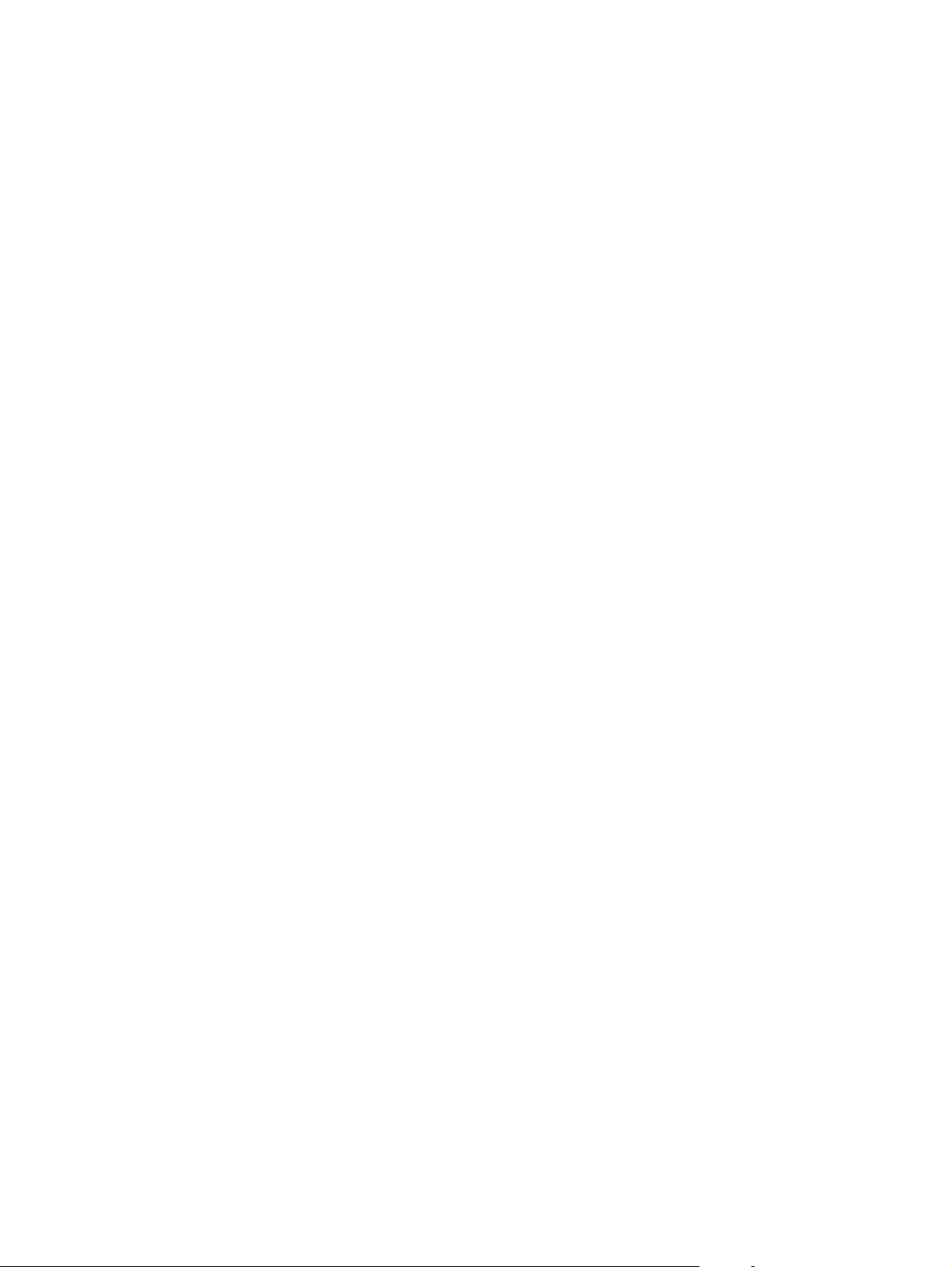
Os arquivos digitalizados são grandes demais
Se os arquivos digitalizados salvos forem muito grandes, experimente o seguinte:
●
A maioria dos softwares de digitalização, incluindo o Software de digitalização de documentos HP
Smart, permite a seleção de um tamanho de arquivo menor quando o tipo de arquivo de saída é
escolhido.
●
Verifique a configuração de resolução da digitalização:
◦
200 dpi é o suficiente para armazenar documentos como imagens.
◦
Para a maioria das fontes, 300 dpi é o suficiente para usar o reconhecimento óptico de caracteres
(OCR) para criar texto editável.
◦
Para fontes asiáticas e fontes pequenas, a resolução recomendada é de 400 dpi.
A digitalização em resolução mais alta do que o necessário cria um arquivo maior sem benefícios
adicionais.
●
As digitalizações em cores criam arquivos maiores que aquelas em preto e branco.
●
Se você precisar digitalizar grande quantidade de páginas de uma vez, considere digitalizar menos
páginas por vez para criar mais arquivos menores.
PTWW Problemas de operação do scanner 49
Page 56

Os botões do scanner não estão funcionando corretamente
Após cada etapa, pressione um botão para ver se ele está funcionando corretamente. Se o problema
persistir, vá para a próxima etapa.
1. Pode haver um cabo solto. Certifique-se de que o cabo USB e a fonte de alimentação estejam
firmemente conectados.
2. O Utilitário de ferramentas do scanner HP pode ter sido usado para desativar os botões. Caso isso tenha
acontecido, use o Utilitário de ferramentas do scanner HP para reativar os botões.
3. Desligue o scanner, aguarde 30 segundos e, em seguida, ligue-o novamente.
4. Reinicie o computador.
5. Se o problema persistir, os botões podem estar desativados fora do Utilitário de ferramentas do
scanner HP. Tente o seguinte procedimento:
a. Abra o Painel de Controle e localize o scanner.
●
Vista, Windows 7 e Windows 8: Selecione Hardware e Som e depois selecione Dispositivos e
Impressoras.
●
Windows XP: Selecione Hardware e Som e depois selecione Scanners e Câmeras.
b. Para exibir as propriedades do scanner:
●
Windows 8: Clique em Iniciar, aponte para Ferramentas Administrativas e clique em
Gerenciamento de Digitalizações. No painel esquerdo, clique em Gerenciamento de
Digitalizações, clique com o botão direito do mouse em Scanners gerenciados e clique em
Propriedades.
●
Windows 7: Clique com o botão direito no modelo do scanner, clique em Propriedades de
digitalização, depois clique na guia Eventos.
●
Windows XP e Vista: Clique com o botão direito no modelo do scanner, clique em
Propriedades, depois clique na guia Eventos.
c. Examine a configuração dos botões do scanner e verifique se a opção Nenhuma ação está
selecionada, depois clique em OK.
6. Se o problema persistir, isso indica que pode haver um problema no painel frontal. Entre em contato
com o suporte da HP em
www.hp.com/support.
50 Capítulo 5 Solução de problemas PTWW
Page 57

Problemas no trajeto de papel do scanner
●
Congestionamentos de papel, inclinação, falhas de alimentação ou alimentação de várias páginas
●
Digitalizar originais frágeis
●
O papel não é alimentado no scanner
●
Os originais estão encurvados na bandeja de saída do scanner
●
A parte inferior da imagem digitalizada está cortada
●
As imagens digitalizadas têm riscos ou arranhões
●
Um item carregado no scanner congestiona repetidamente
●
Solucione os congestionamentos no trajeto do papel do scanner
Congestionamentos de papel, inclinação, falhas de alimentação ou alimentação de
várias páginas
●
Digitalizar páginas que estejam úmidas pode causar congestionamentos de papel. Certifique-se de que
as páginas que estão sendo alimentadas estejam completamente secas (o toner precisa estar seco e
não pode haver substâncias úmidas, como cola ou corretivo).
●
Verifique se todos os roletes estão no lugar corretamente e limpos e se as portas dos roletes e a tampa
do alimentador de documentos estão fechadas.
●
Se estiver digitalizando uma pilha com tamanhos diferentes, verifique se as páginas estão
corretamente preparadas e colocadas na bandeja de entrada de documentos conforme mostrado
3
1
2
◦
Disponha os documentos com a face voltada para baixo, com o documento maior na parte inferior
da pilha (1).
◦
Coloque o maior documento seguinte com a face voltada para baixo sobre o documento maior,
alinhado para cima/justificada e centralizado horizontalmente.
Repita essa etapa para cada documento na pilha.
◦
Quando a pilha estiver alinhada para cima/justificada e centralizada, gire a pilha 180 graus (2) e
coloque-a na bandeja de entrada de documentos (3).
●
Se as páginas parecem estar tortas quando entrarem no trajeto do papel do scanner, confira as imagens
finais digitalizadas no software para certificar-se de que não estejam tortas.
●
Pode ser que as páginas não tenham sido posicionadas corretamente. Acerte as páginas e ajuste as
guias do papel para centralizar a pilha.
PTWW Problemas no trajeto de papel do scanner 51
Page 58

●
As guias do papel devem encostar nas laterais da pilha. Verifique se a pilha está alinhada e se as guias
estão tocando suas laterais.
●
Pode ser que a bandeja de entrada e a bandeja de saída contenham um número de páginas maior do que
o máximo permitido. Carregue menos páginas na bandeja de entrada e remova páginas da bandeja de
saída.
●
Limpe o trajeto do papel do scanner para ajudar a reduzir alimentações incorretas. Se as falhas na
alimentação ainda ocorrerem, limpe os roletes. Se as falhas de alimentação ainda ocorrerem, substitua
os roletes.
Digitalizar originais frágeis
Para digitalizar documentos frágeis (como fotografias ou documentos em papel amassado ou de gramatura
muito leve), coloque o documento em um envelope transparente, de gramatura maior, que não seja mais
largo que 216 mm (8,5 pol.), antes de colocá-los na bandeja de entrada de documentos.
DICA: Se você não tiver um envelope no tamanho apropriado, considere usar um envelope daqueles usados
em fichários. Corte a borda no lado dos orifícios, de modo que o envelope não tenha mais que 216 mm (8,5
pol.) de largura.
O papel não é alimentado no scanner
Coloque as páginas novamente na bandeja de entrada de documentos, garantindo que estejam em contato
com os roletes.
A tampa do alimentador de documentos pode não estar bem travada. Abra a tampa e feche-a, pressionando-
-a firmemente para garantir que esteja travada.
Talvez haja algum problema com o hardware do scanner. Siga este procedimento para testar o scanner:
1. Certifique-se de que a fonte de alimentação esteja firmemente conectada entre o scanner e uma
tomada elétrica ativa ou um filtro de linha. Verifique se o LED verde na caixa da fonte de alimentação
está aceso, indicando que ela está funcionando.
2. Se a fonte de alimentação estiver conectada a um filtro de linha, certifique-se de que esse filtro esteja
ligado e conectado a uma tomada.
3. Pressione o botão Liga/Desliga (
do scanner e desligue o computador no qual o scanner está conectado. Aguarde 30 segundos, reconecte
a fonte de alimentação ao scanner, pressione o botão Liga/Desliga (
computador.
4. Tente digitalizar novamente.
) para desligar o scanner, depois desconecte a fonte de alimentação
) para ligar o scanner e ligue o
Os originais estão encurvados na bandeja de saída do scanner
Em ambientes secos, originais de gramatura leve, como os impressos em papel de cópia sem carbono,
podem ficar encurvados na bandeja de saída. Para minimizar esse problema, endireite as bordas encurvadas
dos originais antes de colocá-los na bandeja de entrada de documentos. Se não for possível endireitar as
bordas encurvadas, certifique-se de elas estejam voltadas para baixo ao colocar os originais na bandeja de
entrada.
52 Capítulo 5 Solução de problemas PTWW
Page 59

A parte inferior da imagem digitalizada está cortada
Por padrão, o software de digitalização pode digitalizar mídias de até 356 mm de comprimento. No caso de
páginas maiores, o final do documento não é incluído na imagem digitalizada, exceto se especificado o
tamanho de página apropriado para o comprimento do original.
Se for digitalizada uma página maior do que o tamanho especificado no software de digitalização, o LCD
exibirá um erro de Congestionamento de papel.
As imagens digitalizadas têm riscos ou arranhões
Após cada etapa, tente realizar outra digitalização para verificar se as listras ou os arranhões ainda
aparecem. Se isso ocorrer, passe para a próxima etapa. Para obter informações sobre como limpar o scanner,
consulte a seção Cuidados e manutenção do Guia do usuário.
●
Verifique se os originais estão limpos e sem amassados.
●
Limpe as faixas de digitalização no interior do alimentador de documentos.
●
Limpe os roletes.
Um item carregado no scanner congestiona repetidamente
●
O item pode não estar de acordo com as diretrizes para originais aceitáveis.
●
Pode haver algo fixado nesse item, como grampos ou post-its no original, que deve ser removido.
●
Verifique se há rasgos ou furos no documento.
●
Certifique-se de que as guias do papel toquem as bordas do original.
Solucione os congestionamentos no trajeto do papel do scanner
Para solucionar um congestionamento de papel, execute estes procedimentos:
1. Remova todas as páginas da bandeja de entrada de documentos.
2. Abra a tampa do alimentador de documentos.
PTWW Problemas no trajeto de papel do scanner 53
Page 60

3. Retire os originais ou outras obstruções do trajeto do papel.
4. Retire os fragmentos visíveis (como, papel, grampos ou clipes) do trajeto do papel.
5. Feche a tampa do alimentador de documentos.
6. Recoloque as páginas não digitalizadas na bandeja de entrada de documentos.
7. Retome a digitalização.
54 Capítulo 5 Solução de problemas PTWW
Page 61

6 Acessibilidade e suporte do equipamento
As opções de acessibilidade deste scanner incluem um leitor de LCD e o recurso para ativar e desativar os
botões do scanner.
●
Leitor de LCD
●
Controle dos botões do scanner
Leitor de LCD
O Leitor de LCD é o software que informa o status do LCD no painel frontal do scanner ao monitor do
computador à medida que o LCD muda. O Leitor de LCD permite que ferramentas de softwares de
acessibilidade expressem o que está sendo exibido no painel frontal do scanner.
NOTA: O Leitor de LCD está somente em inglês.
Para usar o Leitor de LCD, siga estas etapas:
1. Na unidade de disco rígido, vá até o diretório C:\Arquivos de programas\Arquivos comuns\Hewlett-
-Packard\Scanjet\ e depois até o diretório 5000 s2.
2. Para abrir o programa, clique duas vezes em hplcd.exe.
NOTA: O Leitor de LCD não exibe o texto no LCD quando ocorre um erro de conexão USB ou quando o
scanner está desligado.
Controle dos botões do scanner
É possível desativar os botões do painel frontal do scanner, para evitar que sejam pressionados
acidentalmente.
Quando os botões estiverem desativados, sempre inicie digitalizações e cópias pelo computador usando o
software de digitalização. Ainda assim, é possível pressionar o botão Cancelar (
scanner para interromper uma digitalização.
Para desativar os botões do scanner, siga estas etapas:
1. Abra o Utilitário de ferramentas do scanner HP.
2. Na guia Perfis, marque a caixa de seleção Desativar botões do painel frontal.
Para ativar os botões do scanner, desmarque a caixa de seleção Desativar botões do painel frontal.
) no painel frontal do
PTWW Leitor de LCD 55
Page 62
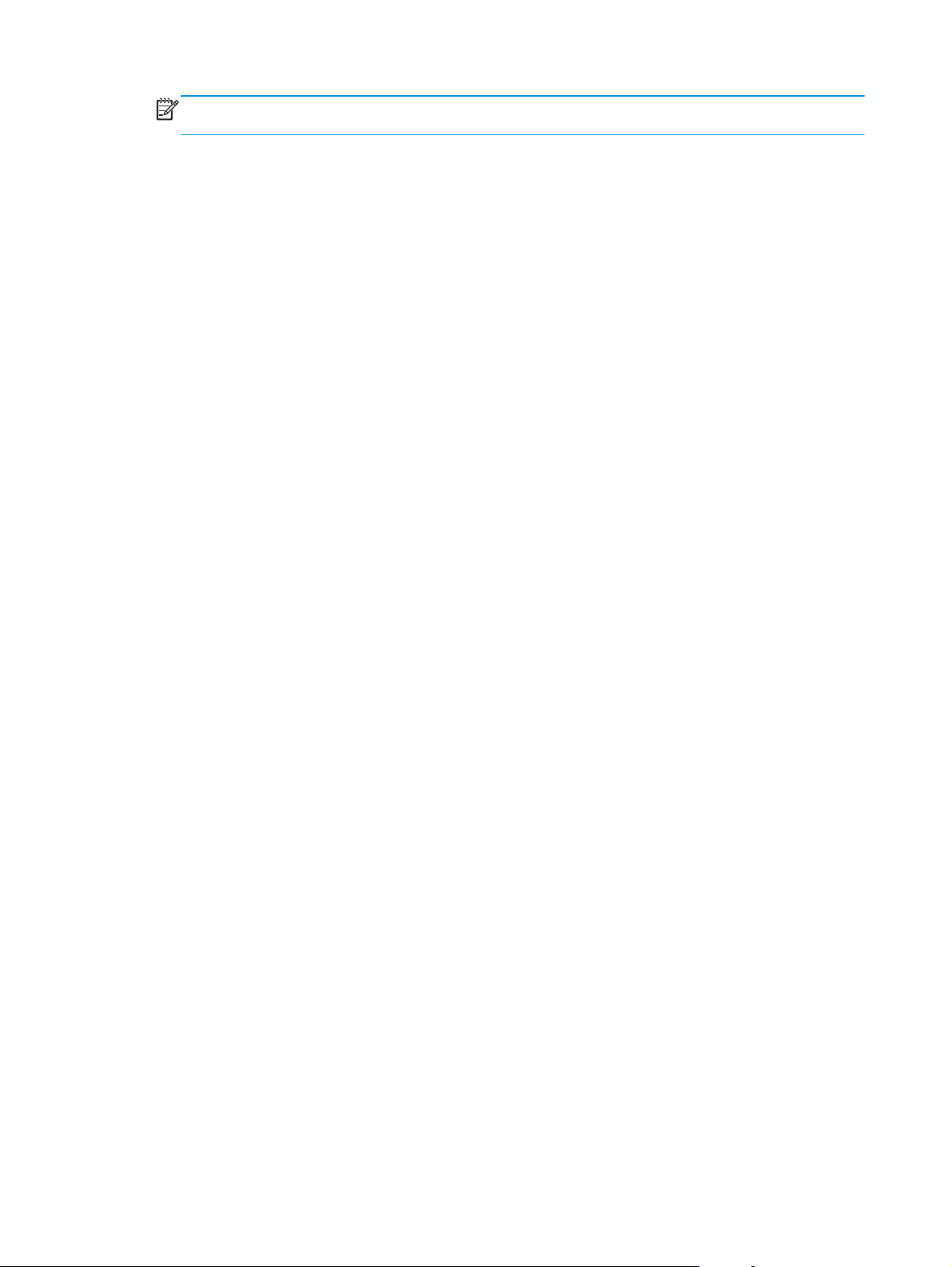
NOTA: Você deve ter privilégios administrativos no computador para alterar a configuração dessa
opção.
56 Capítulo 6 Acessibilidade e suporte do equipamento PTWW
Page 63

7 Especificações e garantia
Esta seção contém as informações de regulamentação e as especificações de produto do scanner.
●
Especificações do scanner
●
Especificações do alimentador de documentos
●
Especificações ambientais
●
Informações de regulamentação
●
Informações sobre energia
●
Descarte de equipamento residual pelos usuários em lixos domésticos particulares na União Europeia
●
Declaração de garantia limitada Hewlett-Packard
PTWW 57
Page 64

Especificações do scanner
Nome Descrição
Tipo do scanner Scanner com alimentação duplex de folhas
Tamanho Largura: 310 mm , Profundidade: 183,8 mm , Altura: 182,4 mm
Peso 4,82 kg
Elemento digitalizador Sensor de imagem de contato (CIS)
Interface USB 2.0 de alta velocidade (compatível com USB 1.1)
Resolução óptica Hardware de 600 x 600 dpi
Informações sobre o
adaptador de alimentação
Consumo de energia Para informações sobre consumo de energia, consulte o arquivo HP Scanjet Enterprise Flow 5000 s2
Requisitos do sistema Para ver os requisitos de sistema mínimos e recomendados, acesse
●
Este produto deve ser utilizado com uma unidade de alimentação listada, marcada com LPS ou
Limited Power Source (fonte de alimentação limitada) e saída nominal: 32 Vdc, 1,56 A (1560
mA).
●
Saída DC para fonte de alimentação: 32 Vdc, 1,56 A (1560 mA), 50W
regulatory supplement.pdf no CD do software de digitalização da HP.
região, procure o modelo do seu scanner e pesquise folha de dados.
Especificações do alimentador de documentos
Nome Descrição
Capacidade da bandeja de
entrada
Tamanho mínimo do papel 52 x 74 mm
Tamanho máximo do papel 216 x 3100 mm
Gramatura mínima do papel
Gramatura máxima do papel
50 folhas de 75g/m
2
41 g/m
2
209 g/m
2
www.hp.com, selecione seu país/
58 Capítulo 7 Especificações e garantia PTWW
Page 65

Especificações ambientais
Nome Descrição
Temperatura Scanner em funcionamento: 10° a 35°C
Armazenamento: -40° a 65°C
Umidade relativa Scanner em funcionamento: 10% a 80% sem condensação 10° a 35° C
Armazenamento: até 90% a uma temperatura de 0° to 65°C
NOTA: A HP tem o compromisso de oferecer a seus clientes informações sobre as substâncias químicas em
nossos dispositivos, conforme o necessário para cumprir os requisitos legais, como o REACH (Regulation EC
No 1907/2006 of the European Parliament and the Council). O relatório de informações químicas deste
dispositivo pode ser encontrada em
www.hp.com/go/reach.
Informações de regulamentação
Outras informações regulamentares do scanner podem ser encontradas no arquivo HP Scanjet Enterprise
Flow 5000 s2 regulatory supplement.pdf, no CD do software de digitalização da HP.
Número de identificação regulamentar do modelo: Com propósitos de identificação regulamentar, seu
produto possui um Número regulamentar de modelo. O Número regulamentar de modelo do seu produto é
FCLSD-1103. Esse número regulamentar não deve ser confundido com o nome comercial (HP Scanjet
Enterprise Flow 5000 s2) ou número do produto (L2738A).
Informações sobre energia
Os equipamentos de impressão e imagem da Hewlett-Packard marcados com o logotipo ENERGY STAR®
estão de acordo com as especificações ENERGY STAR da U.S. Environmental Protection Agency para
equipamentos de processamento de imagem. Esta marca aparece nos equipamentos de processamento de
imagens com certificação ENERGY STAR:
Mais informações sobre modelos de equipamentos de processamento de imagens com certificação ENERGY
STAR estão listadas em:
http://www.hp.com/go/energystar
PTWW Especificações ambientais 59
Page 66

Descarte de equipamento residual pelos usuários em lixos domésticos particulares na União Europeia
Este símbolo no produto ou na embalagem indica que este produto não deve ser descartado juntamente com
o lixo doméstico. Em vez disso, é de sua responsabilidade descartar o equipamento obsoleto, devolvendo-o a
um ponto de coleta apropriado de reciclagem de equipamentos eletroeletrônicos. A coleta separada e a
reciclagem do equipamento obsoleto no momento do descarte ajudará a conservar recursos naturais e a
garantir que ele seja reciclado de forma que proteja a saúde humana e o ambiente. Para obter mais
informações sobre o local onde você poderá deixar o equipamento residual para reciclagem, entre em
contato com o escritório de sua cidade, com o serviço de descarte de lixo residencial ou com a loja onde o
produto foi adquirido.
60 Capítulo 7 Especificações e garantia PTWW
Page 67

Declaração de garantia limitada Hewlett-Packard
Scanner HP Scanjet Enterprise Flow 5000 s2
Modelo Ásia/Pacífico Américas Europa/Oriente Médio/África
5000 s2 1 ano 1 ano 1 ano
1. A HP garante a você, o cliente usuário final, que o hardware HP, os acessórios e os suprimentos não
apresentarão defeitos de materiais e de fabricação após a data da compra, pelo período especificado acima.
Se receber uma notificação de tais defeitos durante o período de garantia, a HP terá a opção de substituir ou
reparar os equipamentos que comprovadamente estiverem com defeito. Os produtos para substituição
podem ser novos ou com desempenho equivalente aos novos.
2. A HP garante que o software HP não falhará ao executar as instruções de programação após a data da
compra, pelo período especificado acima, devido a defeitos de materiais e fabricação, quando instalado e
utilizado de forma correta. Se receber uma notificação sobre tais defeitos durante o período de garantia, a HP
substituirá o software que não executar suas instruções de programação por causa desses defeitos.
3. A HP não garante que a operação dos produtos HP será ininterrupta ou sem erros. Se a HP não puder
consertar ou substituir, em um período razoável, qualquer produto conforme a condição especificada na
garantia, o cliente terá direito ao reembolso do preço de compra assim que o produto for devolvido.
4. Os produtos HP podem conter peças recondicionadas com desempenho equivalente ao de peças novas ou
que tenham sido eventualmente usadas.
5. Essa garantia não se aplica aos defeitos resultantes de (a) manutenção ou calibração impróprias ou
inadequadas, (b) software, interface, peças ou suprimentos não fornecidos pela HP, (c) modificação não
autorizada ou uso incorreto, (d) operação fora das especificações ambientais publicadas para o produto ou
(e) manutenção ou preparação inadequada do local.
6. DE ACORDO COM OS LIMITES PERMITIDOS PELA LEGISLAÇÃO LOCAL, AS GARANTIAS ACIMA SÃO EXCLUSIVAS
E NENHUMA OUTRA GARANTIA OU CONDIÇÃO, ESCRITA OU ORAL, ESTÁ EXPRESSA OU IMPLÍCITA, E A HP
ESPECIFICAMENTE RECUSA QUALQUER CONDIÇÃO OU GARANTIA IMPLÍCITA DE COMERCIALIZAÇÃO, QUALIDADE
SATISFATÓRIA E ADEQUAÇÃO A DETERMINADA FINALIDADE. Alguns países/regiões, estados ou municípios não
permitem limitações na duração de uma garantia implícita, portanto a limitação ou exclusão acima poderá
não se aplicar a você. Esta garantia concede direitos legais específicos e você também pode ter outros
direitos que variam de acordo com o país/região, estado ou município.
7. A garantia limitada da HP é válida em todos os países/regiões ou locais nos quais a HP ofereça suporte
para este produto e nos quais ele tenha sido comercializado. O nível do serviço de garantia que você recebe
pode variar de acordo com padrões locais. A HP não alterará formas, objetivos ou funções do produto para
fazê-lo operar em um país/região ao qual nunca foi destinado a funcionar por razões legais ou
regulamentares.
8. DE ACORDO COM OS LIMITES PERMITIDOS PELA LEGISLAÇÃO LOCAL, AS SOLUÇÕES FORNECIDAS NESTA
DECLARAÇÃO DE GARANTIA SÃO SOLUÇÕES EXCLUSIVAS E ÚNICAS DO CLIENTE. EXCETO CONFORME ACIMA
ESPECIFICADO, EM HIPÓTESE ALGUMA A HP OU SEUS FORNECEDORES PODERÃO SER RESPONSABILIZADOS
PELA PERDA DE DADOS OU POR DANOS DIRETOS, ESPECIAIS, INCIDENTAIS, CONSEQUENTES (INCLUSIVE POR
PERDA DE LUCROS OU DADOS) NEM POR QUAISQUER OUTROS DANOS, QUER SEJAM BASEADOS EM CONTRATO,
OBRIGAÇÕES EXTRACONTRATUAIS, OU EM QUALQUER OUTRO ASPECTO. Alguns países/regiões, estados ou
municípios não permitem a exclusão ou limitação de danos incidentais ou consequentes, portanto a limitação
ou exclusão acima pode não se aplicar a você.
PTWW Declaração de garantia limitada Hewlett-Packard 61
Page 68

9. OS TERMOS DE GARANTIA CONTIDOS NESTA DECLARAÇÃO, EXCETO PARA OS LIMITES LEGALMENTE
PERMITIDOS, NÃO EXCLUEM, RESTRIGEM OU SE MODIFICAM E ESTÃO DE ACORDO COM OS DIREITOS LEGAIS
APLICÁVEIS À VENDA DESTE PRODUTO A VOCÊ.
62 Capítulo 7 Especificações e garantia PTWW
Page 69

Índice
A
acessibilidade 55
alimentação de energia
solucionar problemas de cabos
40
alimentação de várias páginas 51
alimentador de documentos 58
aplicativos
digitalizar de 15
B
bandeja de entrada de documentos
capacidade 2
colocar cartões 14
colocar documentos 11
dicas para colocar 9
botão Cancelar 4
botão Digitalizar duplex 4
botão Digitalizar simplex 4
botão Ferramentas 4
Botão OK/selecionar 4
Botão Voltar 4
botões
painel frontal do scanner 3
C
cabos
solução de problemas 40
Cabo USB
solução de problemas 40
caminho do papel
limpar 27
problemas na alimentação 51
capacidade, bandeja de entrada de
documentos 2
coberturas, localização 3
compactação de hardware 20
compactação de hardware de
scanner 20
compartimento de saída
localização 3
compartimento de saída padrão
localização 3
compartimentos
localização 3
conectividade 2
conector USB 2.0 2
congestionamentos
solução de problemas 53
cortar a imagem digitalizada 22
cortar ou definir o pad
automaticamente da imagem
digitalizada para o tamanho de
página selecionado 22
cortar ou definir o pad da imagem
digitalizada para o tamanho de
página selecionado 22
D
desativar botões do scanner 55
desinstalar e reinstalar o software
40
desinstalar e reinstalar software 44
detecção de multialimentação 23
Detectar cor automaticamente 23
detectar multialimentações 23
detectar tamanho da página 21
detectar tamanho da página
automaticamente 21
digitalização
recursos 2
digitalizações brancas
solução de problemas 47
digitalizações em frente e verso
solução de problemas 46
digitalizações pretas
solução de problemas 47
digitalizar
arquivos muito grandes 49
cartões 14
de outros programas 15
de Software de digitalização de
documentos HP Smart 15
itens frágeis 52
originais 11
problemas na alimentação 51
digitalizar para nuvem 20
drivers
ISIS 7
TWAIN 7
E
Eliminação de cores 21
EMC ISIS 7
especificações
alimentador de documentos 58
ambientais 59
scanner 58
especificações ambientais 59
especificações de armazenamento
59
especificações de temperatura 59
especificações de umidade 59
especificações do ambiente
operacional 59
exportar perfis de digitalização
para o SDSS 19
para softwares compatíveis com
TWAIN 19
F
faixas
solução de problemas 48
falhas na alimentação
solução de problemas 51
Page 70

G
gerenciamento de energia 45
gerenciar configurações de energia
45
H
HP TWAIN 7
I
imagens cortadas 48
solução de problemas 53
imagens inclinadas 48
imagens ruins 46
imagens tremidas 46
importar perfis de digitalização
de softwares compatíveis com
TWAIN 19
do SDSS 19
informações do produto 1
instalar o software
solução de problemas 40
interface do usuário 2
interruptor liga/desliga,
localização 3
ISIS 7
itens frágeis, digitalização 52
L
LCD 4
Leitor de LCD 55
leitor de tela 55
ligar scanner
solução de problemas 45
limpar
caminho do papel 27
faixas de digitalização 25
roletes 28
linhas
solução de problemas 48
linhas brancas
solução de problemas 48
linhas brancas verticais
solução de problemas 48
linhas coloridas
solução de problemas 48
linhas coloridas verticais
solução de problemas 48
listras
solução de problemas 53
M
manuseio de papel 2
manutenção
guia Manutenção do Utilitário de
ferramentas do scanner HP 25
limpar o caminho do papel 27
limpeza dos roletes 28
memória 2
mídia
congestionamentos 53
falhas na alimentação 51
não há alimentação 51
solução de problemas 51
Modo de suspensão 7
Modo preto e branco aprimorado
para texto 23
N
nuvem, digitalizar para 20
P
páginas faltando, solucionar
problemas 46
páginas fora da ordem 47
painel de controle
localização 3
pano de limpeza 27
pano de limpeza do caminho do papel
HP 27
papel
congestionamentos 53
falhas na alimentação 51
não há alimentação 51
solução de problemas 51
peças
solicitar 31
perfis
importar de exportar para
softwares compatíveis com
TWAIN 19
importar do e exportar para o
SDSS 19
perfis, sobre 5
perfis de digitalização 17
importar de exportar para
softwares compatíveis com
TWAIN 19
importar do e exportar para o
SDSS 19
perfis de digitalização, sobre 5
problemas com o LCD 46
problemas de exibição 46
problemas do LCD 46
problemas na alimentação 51
produto
Modo de suspensão 7
programas
digitalizar de 15
programas compatíveis com TWAIN
digitalizar de 15
R
recurso
detecção de multialimentação
23
recursos 2
aumentar velocidade de
digitalização com compactação
de hardware 20
cortar a imagem digitalizada
automaticamente 22
cortar ou
inir o pad da imagem
def
digitalizada para o tamanho de
página selecionado 22
detectar cor automaticamente
23
detectar tamanho da página 21
eliminação de cores 21
modo preto e branco aprimorado
para texto 23
perfis de digitalização 17
suporte a página extra grande
20
suporte a página grande 20
recursos ambientais 2
recursos de segurança 2
reiniciar o scanner 43
resolução 2
roletes
limpar 28
substituir 31
S
scanner
especificações 58
painel frontal 3
reiniciar 43
sites
peças de reposição 31
Page 71

sites da Web
solicitar suprimentos 25
sobre perfis de digitalização 5
software
desinstalar e reinstalar 40, 44
solucionar problemas de
instalação 40
Software de digitalização de
documentos HP Smart
digitalizar de 15
sobre 6
solicitar
substituição de rolete 31
suprimentos 25
solução de problemas
alimentação 45
arquivos digitalizados grandes
49
botões 46
cabos 40
congestionamentos 53
desinstalar e reinstalar o
software 40
desinstalar e reinstalar
software 44
dicas básicas 39
digitalizações brancas 47
digitalizações em frente e verso
46
digitalizações pretas 47
digitalizar originais frágeis 52
exibição 46
falhas na alimentação 51
imagens cortadas 48, 53
imagens ruins 46
instalação 40
itens frágeis 52
LCD 46
linhas brancas 48
linhas coloridas 48
listras 53
não há alimentação do papel 51
ordem das páginas 47
páginas faltando 46
para de funcionar 44
problemas na alimentação 51
reiniciar o scanner 43
velocidade 46, 47
verificar alimentação 43
substituir roletes 31
suporte 55
suporte ao produto 55
suporte a página extra grande 20
suporte a página grande 20
supressão de página em branco 2
suprimentos
solicitar 25
T
TWAIN 7
U
Utilitário de ferramentas do scanner
HP
guia Manutenção 25
usos para 6
V
velocidade
solução de problemas 46
velocidade, solução de problemas
47
velocidade de digitalização 20
vidro, limpar 25
visão geral dos recursos do
software 17
Page 72

